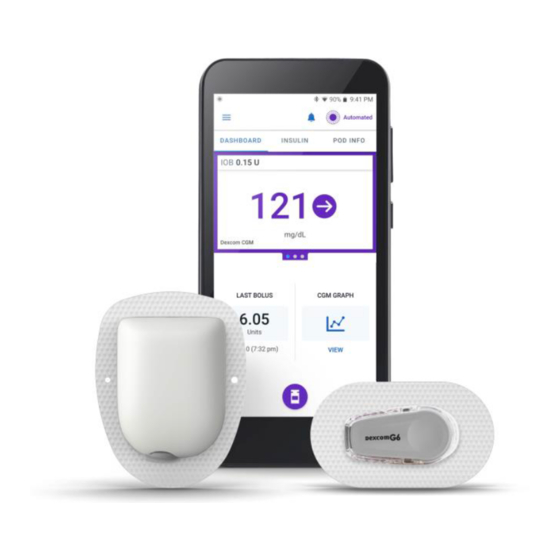Publicité
Liens rapides
Publicité

Sommaire des Matières pour OmniPod 5
- Page 1 Guide Technique de L’utilisateur Système D’administration Automatisé D’insuline Omnipod ®...
- Page 2 ® Guide technique de l'utilisateur du système d’administration automatisé d’insuline Omnipod Coordonnées et informations importantes Service clients - 24 h/24, 7 j/7 Site Web : omnipod.com Adresse : Insulet Corporation, 100 Nagog Park, Acton MA 01720 Modèle de contrôleur : PDM-M001-G-MM Numéro de série : __________________________...
- Page 3 ©2023 Insulet Corporation. Insulet, Omnipod et le logo Omnipod sont des marques commerciales ou des marques déposées d’Insulet Corporation aux États-Unis et dans d’autres juridictions. Tous les droits sont réservés. La marque et les logos Bluetooth® sont des marques déposées appartenant à...
- Page 4 5.2. Configuration d’un nouveau Pod ........74...
- Page 5 5.4. Remplissage, activation, port et démarrage du Pod ....75 5.5. Vérification de votre site de perfusion....... .83 5.6.
- Page 6 ............190 15.5. Gérer des situations particulières ....... . . 198 Section 3 ...
- Page 7 17.5. Ajustements de votre calcul........
- Page 8 Sommaire 21.5. À propos du Mode Automatisé : Limité ......270 21.6. Restriction de l’administration automatisée ..... . 272 Chapitre 22 : Passer du Mode Manuel au Mode Automatisé...
- Page 9 Cette page est laissée vierge intentionnellement. viii...
- Page 10 AVANT DE COMMENCER Introduction...
- Page 11 Cette page est laissée vierge intentionnellement.
- Page 12 1.5 Avertissements d’ordre général ........
- Page 13 Mesure en Continu du Glucose Dexcom G6® à s’adapter en continu et à administrer automatiquement l’insuline en fonction de vos besoins personnels. Le système Omnipod 5 se compose d’un Pod à insuline sans tubulure et de l’application Omnipod® 5 sur un contrôleur fourni par Insulet ou installé...
- Page 14 également de réaliser un bolus prolongé. Le bolus prolongé peut être personnalisé pour administrer la dose de bolus sur une période de temps. Suivi du capteur de glucose et de l’insuline : Le système Omnipod 5 • enregistre des informations allant jusqu’à 90 jours, notamment l’administration de la dose basale, les doses de bolus, les glucides, les alarmes...
- Page 15 L’ o bjectif de ce Guide de l’utilisateur est de vous aider à utiliser les fonctionnalités et les fonctions du système Omnipod 5. Il fournit des instructions pas-à-pas sur la façon d’utiliser correctement le système, ainsi que des avertissements et des mises en garde importants afin de garantir votre sécurité...
- Page 16 Le système Omnipod 5 peut également fonctionner en Mode Manuel qui permet d’administrer l’insuline à des taux définis ou ajustés manuellement. Le système Omnipod 5 est destiné à être utilisé par un seul patient. Le système Omnipod 5 est indiqué pour une utilisation avec l’insuline U-100 NovoLog®/NovoRapid®, Humalog®...
- Page 17 Utilisez UNIQUEMENT les insulines à action rapide U-100 NovoLog®/NovoRapid® (insuline aspart), Humalog® (insuline lispro) et Admelog® / Insulin lispro Sanofi® (insuline lispro) dans le système Omnipod 5, car elles ont été testées et sont considérées comme sûres pour être utilisées avec ce système. NovoLog/ NovoRapid, Humalog et Admelog / Insulin lispro Sanofi sont compatibles avec le système...
- Page 18 Introduction 1 une hypoglycémie ou une hyperglycémie. Les réglages qui ont un impact sur les calculs de bolus comprennent principalement : Bolus maximum, Glucose minimum pour les calculs, Corriger si supérieur à, Facteur(s) de correction, Rapport(s) insuline/glucides (I/G), Durée d’action de l’insuline et Glucose cible. Avertissement : Suivez TOUJOURS les conseils de votre professionnel de santé...
- Page 19 Le système Omnipod 5 s’appuie sur des valeurs du capteur de glucose précises et actuelles pour déterminer vos besoins en insuline. Une utilisation incorrecte du capteur pourrait entraîner une administration excessive ou insuffisante d’insuline, ce qui pourrait...
- Page 20 Attention : Utilisez UNIQUEMENT le système Omnipod 5 avec les dispositifs autorisés (application, contrôleur et Pod Omnipod 5 et MCG Dexcom G6). NE tentez PAS d’utiliser le système Omnipod 5 avec des dispositifs non autorisés. Toute tentative d’utilisation du système Omnipod 5 avec des dispositifs non autorisés pourrait interrompre l’administration d’insuline et mettre en danger votre santé...
- Page 21 êtes dans un avion ou dans toute autre situation où des changements soudains ou extrêmes de pression atmosphérique, d’altitude ou de gravité peuvent se produire. Bien que le système Omnipod 5 puisse être utilisé en toute sécurité aux pressions atmosphériques généralement présentes dans les cabines d’avion pendant le vol, la pression atmosphérique dans une cabine d’avion peut changer pendant le vol,...
- Page 22 » sont affichés en rouge et en gras. Le système Omnipod 5 est conçu pour fonctionner avec le système MCG Dexcom G6. Pour utiliser le système Dexcom G6 avec le système Omnipod 5, vous devez vous procurer le capteur, le transmetteur et la Notice d’utilisation du Dexcom G6, et télécharger l’application Dexcom G6 sur votre smartphone personnel.
- Page 23 Plusieurs nouveaux Pods Omnipod 5 non ouverts • Un flacon d’insuline U-100 à action rapide (voir « 1.5. Avertissements d’ o rdre général », à la page 7 pour les insulines autorisées à être utilisées dans le Pod Omnipod 5) •...
- Page 24 FONCTIONS DE LA POMPE OMNIPOD 5 Informations importantes relatives à la sécurité de la pompe Omnipod 5 Terminologie du système et navigation Présentation du système Omnipod 5 Configuration de votre application Omnipod 5 Activation et remplacement de votre Pod Programmes basaux Débits basaux temporaires et préréglages Valeurs de glycémie...
- Page 25 Cette page est laissée vierge intentionnellement.
- Page 26 Informations importantes relatives à la sécurité de la pompe Omnipod 5 un schéma de remplacement si Avertissements liés l’administration d’insuline via le Pod à la pompe est interrompue. Vous êtes exposé(e) à un risque accru d’hyperglycémie si Réglages du système Omnipod 5 l’administration d’insuline est interrompue, et formation...
- Page 27 Avertissement : correctement. Conservez les produits et N’appliquez PAS un fournitures du système Omnipod 5, y Pod si vous voyez que la canule dépasse compris les Pods neufs, dans un endroit le tampon adhésif après avoir retiré la frais et sec.
- Page 28 Informations importantes relatives à la sécurité Si l’application Omnipod 5 n’ é met pas ou chirurgicales qui utilisent une de bip pendant un test de diagnostic, supplémentation en oxygène et les caissons hyperbares. Les caissons hyperbares (ou à appelez immédiatement le Service clients.
- Page 29 NE prenez JAMAIS le • Une mise à jour de l’application volant vous-même pour vous rendre au Omnipod 5 n’ e st pas encore disponible service d’urgence si vous avez besoin de pour corriger un problème connu soins médicaux d’urgence. Demandez à...
- Page 30 élevées peuvent d’altitude ou de gravité peuvent se provoquer une administration produire. Bien que le système Omnipod 5 excessive d’insuline, entraînant une puisse être utilisé en toute sécurité aux hypoglycémie sévère, des convulsions, pressions atmosphériques généralement une perte de conscience ou la mort.
- Page 31 être utilisée avec le horaire lorsque vous voyagez. Si vous ne système Omnipod 5. Si vous ne suivez pas mettez pas à jour votre fuseau horaire, les instructions ci-dessus, vous risquez votre insulinothérapie sera administrée en...
- Page 32 Informations importantes relatives à la sécurité • Nettoyez le haut du flacon d’insuline Contrôleur à l’aide d’un tampon alcoolisé prêt à Attention : ÉVITEZ de désactiver le fuseau l’ e mploi à l’ e mploi. horaire automatique sur le contrôleur. Si •...
- Page 33 Informations importantes relatives à la sécurité pendant le stockage et < 5 °C (41 °F) Attention : N’utilisez PAS d’ é quipement de pendant l’utilisation. communication portable à radiofréquence (RF) (y compris les périphériques tels Attention : Utilisez UNIQUEMENT que les câbles d’antenne et les antennes le câble chargeur USB que vous avez...
- Page 34 CHAPITRE 2 Terminologie du système et navigation Sommaire 2.1 Terminologie ............26 2.2 Utilisation de l’écran tactile et saisie d’informations .
- Page 35 « voir » sans que votre corps ne bloque leur communication. Connexion Dans l’Omnipod 5, le terme « connexion en cours » désigne l’ é tablissement d’une communication sans fil entre les composants du système. Omnipod 5 utilise la technologie sans fil Bluetooth®...
- Page 36 (U/h). Désactiver Méthode préférée pour éteindre le Pod. La désactivation arrête l’administration d’insuline dans le Pod et permet à l’application Omnipod 5 d’activer un nouveau Pod. Dispositif Dans Omnipod 5, le terme « dispositif » désigne le contrôleur Omnipod 5 utilisé pour contrôler l’application Omnipod 5.
- Page 37 élevé. Microbolus Une petite quantité d’insuline calculée par la technologie SmartAdjust administrée automatiquement par le Pod toutes les 5 minutes en Mode Automatisé. Mode Automatisé Une méthode d’administration d’insuline qui utilise votre historique d’administration d’insuline, la...
- Page 38 2.2 Utilisation de l’écran tactile et saisie d’informations Cette section explique comment utiliser l’ é cran tactile, comment saisir des chiffres ou du texte dans l’application Omnipod 5 et comment le présent Guide de l’utilisateur décrit le passage d’un écran de l’application Omnipod 5 à un autre.
- Page 39 Terminologie du système et navigation Saisie de chiffres et de texte En tapant dans un champ modifiable, vous pouvez faire apparaître un clavier ou un pavé numérique. Utilisation du clavier Passer des Supprimer majuscules aux la saisie la minuscules plus récente Ouvrir un clavier différent Fermer le clavier...
- Page 40 Terminologie du système et navigation Utilisation de la roue de défilement En appuyant dans un champ modifiable, vous pouvez faire apparaître une molette de défilement. Placez votre doigt sur la molette de défilement. Balayez vers le haut ou le bas pour sélectionner la valeur souhaitée.
- Page 41 Terminologie du système et navigation Boutons et raccourcis de navigation Bouton Options Le bouton Options ( ) apparaît sur le côté de certaines listes. Appuyer sur ce bouton permet d’afficher une liste d’ o ptions en lien avec l’ é lément se trouvant sur la ligne correspondante.
- Page 42 3.3 Verrouillage d’écran et sécurité ........36 Sécurité de l’application Omnipod 5 sur votre contrôleur . . . . . . . . . . . . . . . 36 Déverrouillage de votre contrôleur .
- Page 43 Le Pod reçoit les valeurs de MCG Pod Omnipod ® MCG Dexcom G6 Les écrans de l’application Omnipod 5 sont uniquement destinés à des fins éducatives. Consultez votre professionnel de santé avant d’utiliser ces fonctions et pour des recommandations personnalisées.
- Page 44 Présentation du système Omnipod 5 3.2 Application Omnipod 5 Vous utilisez l’application Omnipod 5 pour contrôler et surveiller les opérations du Pod en utilisant la technologie sans fil Bluetooth®. Attention : ÉVITEZ de laisser votre contrôleur dans un endroit qui vous empêcherait d’...
- Page 45 Présentation du système Omnipod 5 3.3 Verrouillage d’écran et sécurité Avertissement : Identifiez TOUJOURS l’application Omnipod 5 comme étant la vôtre avant de l’utiliser. L’utilisation de l’appareil Omnipod 5 d’une autre personne peut entraîner une administration incorrecte d’insuline pour vous deux. Avertissement : Gardez TOUJOURS votre contrôleur en sécurité...
- Page 46 Si vous éteignez accidentellement votre contrôleur, vous pouvez manquer des notifications et des alarmes importantes provenant de l’application Omnipod 5. Si vous n’ e ntendez pas les alarmes et les notifications de votre contrôleur, vous risquez de ne pas apporter les modifications nécessaires à...
- Page 47 3.4 Barre d’état En haut de l’ é cran se trouve une barre d’ é tat qui affiche les icônes de l’application Omnipod 5 et de votre contrôleur. Les icônes suivantes s’affichent le cas échéant : • Icône d’ é tat de l’Omnipod 5 •...
- Page 48 Présentation du système Omnipod 5 3.5 Écran d’accueil Cette section vous présente les éléments que vous pouvez voir sur l’ é cran d’accueil de Omnipod 5 app. Des informations différentes s’affichent en fonction du mode du système activé. Alarmes et notifications Barre d’...
- Page 49 Présentation du système Omnipod 5 Onglet TABLEAU DE BORD L’ o nglet TABLEAU DE BORD affiche les informations suivantes. Remarque : L’ onglet TABLEAU DE BORD affiche des éléments différents si un transmetteur est couplé à Omnipod 5 app. Sans transmetteur apparié...
- Page 50 • Valeur du capteur de glucose (avec flèche de tendance) : lorsqu’une valeur du capteur de glucose est disponible. Voir « 19.5. Flèches de tendance du capteur de glucose », à la page 252. • Valeur du capteur de glucose (sans flèche) : lorsque le capteur fournit...
- Page 51 Présentation du système Omnipod 5 Onglet INSULINE L’intitulé de l’ o nglet INSULINE passe à ACTIVITÉ lorsque la fonction Activité est activée en Mode Automatisé ou en TEMP . ACTIVÉ lorsqu’un débit basal temporaire est en cours en Mode Manuel.
- Page 52 Présentation du système Omnipod 5 Débit basal temporaire Lorsqu’un débit basal temporaire est en cours, l’ é tiquette de l’ o nglet INSULINE devient TEMP . ACTIVÉ et est surlignée en bleu clair. Il affiche le graphique du débit basal temporaire et vous permet d’annuler le débit basal temporaire.
- Page 53 Pod. Pour rétablir la communication, essayez de rapprocher le contrôleur à moins de 1,5 m (5 pieds) du Pod. Voir « 26.5. Problèmes de communication avec le Pod – « Réessayez » », à la page 324.
- Page 54 BASSE rouge s’affiche dans l’ o nglet INFOS POD. Si le Pod est sur le point d’ ê tre périmé et s’il reste moins de 5 unités d’insuline dans le Pod, la bannière INSULINE DU POD BASSE rouge s’affiche dans l’ o nglet INFOS POD.
- Page 55 Nombre d’unités du bolus estimées et non confirmées L’application Omnipod 5 estime le nombre d’unités du bolus lors d’un bolus en cours et lorsque le Pod est hors de portée. Une icône grise ( ) signale le nombre d’unités du bolus estimé.
- Page 56 ) dans le coin supérieur gauche de l’ é cran d’accueil. • Placez votre doigt à l’ e xtrémité gauche de Omnipod 5 app, puis balayez vers la droite d’un bout à l’autre de l’ é cran. Balayez vers la gauche pour masquer le menu.
- Page 57 Bolus Écran À propos L’ é cran À propos affiche les détails sur votre système Omnipod 5, tels que le numéro de version de l’application Omnipod 5, les coordonnées du Service clients, le numéro de série du contrôleur (s’il est affiché sur le contrôleur ), le numéro de version du Pod, l’heure de la dernière communication entre l’application...
- Page 58 émise par le Pod et d’une tonalité/vibration émise par le contrôleur. Les alarmes de danger interrompent tous les autres signaux de Omnipod 5 app, à l’ e xception d’une autre alarme de danger. Par exemple, une alarme de danger est émise si le Pod n’a plus d’insuline.
- Page 59 Présentation du système Omnipod 5 Mode Manuel Mode Automatisé Comment ça fonctionne Administration L’insuline est administrée L’insuline est administrée et d’insuline selon le programme ajustée automatiquement basale basal actif. en fonction des valeurs et des prévisions du capteur de glucose. Administration L’insuline est administrée...
- Page 60 Présentation du système Omnipod 5 Mode Manuel Mode Automatisé Ce que vous pouvez faire Remplacement Activer et désactiver les Pods Désactiver les Pods de Pod Une fois désactivé, le système passe en Mode Manuel. L’activation du Pod se fait en Mode Manuel (après l’activation, une...
- Page 61 S’affiche lorsqu’il n’y a pas de communication avec un Pod ou lorsqu’il n’y a pas de Pod actif. S’affiche lorsque le système Omnipod 5 est en Mode Automatisé et que le Pod assure l’administration automatisée d’insuline. S’affiche lorsque le système Omnipod 5 est en Mode Automatisé : État Limité.
- Page 62 Contenu du kit de démarrage de l’Omnipod 5 . . . . . . . . . . . . . . . . .
- Page 63 4.1 Configuration de votre compte Pour utiliser l’Omnipod 5, vous devez vous connecter sur le site omnipod.com pour saisir les informations relatives à votre traitement. Si vous avez déjà un compte Omnipod, utilisez les mêmes identifiant et mot de passe Omnipod.
- Page 64 • Les instructions de votre professionnel de santé concernant les réglages de Omnipod 5 app adaptés à vos besoins. Ces réglages comprennent le Programme basal, le Rapport insuline/glucides, le Facteur de correction, le Glucose cible et la Durée d’action de l’insuline.
- Page 65 Wi-Fi. Voir la page 166 pour plus de détails. Remarque : La carte SIM de votre contrôleur Omnipod 5 permet d’ e nvoyer et de recevoir des données mobiles lorsque votre contrôleur n’ e st pas connecté...
- Page 66 Configuration de votre application Omnipod 5 Configuration de la formation Une fois connecté(e) au contrôleur, vous serez invité(e) à programmer ou à confirmer une formation pour le système Omnipod 5. La formation est essentielle à l’utilisation sûre et efficace du système Omnipod 5.
- Page 67 Configuration de votre application Omnipod 5 Configuration de votre contrôleur Avertissement : Identifiez TOUJOURS l’application Omnipod 5 comme étant la vôtre avant de l’utiliser. L’utilisation de l’appareil Omnipod 5 d’une autre personne peut entraîner une administration incorrecte d’insuline pour vous deux. Personnalisation de votre contrôleur Suivez les étapes ci-dessous pour personnaliser votre contrôleur.
- Page 68 ¾ Appuyez sur J’ A I COMPRIS . 2. Lisez le message qui souligne l’importance de l’activation du son sur votre application Omnipod 5. Si le son n’ e st pas activé, vous risquez de manquer des messages importants. ¾ Appuyez sur J’ A I COMPRIS .
- Page 69 Configuration de votre application Omnipod 5 4.4 Réglages de débit basal Avertissement : NE commencez PAS à utiliser votre système ou à modifier vos réglages sans avoir reçu une formation adéquate et les conseils de votre professionnel de santé. Une modification incorrecte des réglages peut entraîner une administration excessive ou insuffisante d’insuline, ce qui peut provoquer...
- Page 70 Configuration de votre application Omnipod 5 Création d’un programme basal La prochaine étape consiste à créer un programme basal. Pour une description des débits basaux, des segments basaux et des programmes basaux, reportez-vous à la section « Programmes basaux », à la page 89.
- Page 71 4. Lorsque le programme basal est correct, appuyez sur ENREGISTRER. 5. Pour ajouter un nouveau segment : a. Appuyez dans la ligne contenant l’heure de début du nouveau segment. b. Appuyez dans le champ Fin, puis saisissez l’heure de début du nouveau segment en guise d’heure de fin de ce segment.
- Page 72 7. Lorsque le programme basal est correct, appuyez sur ENREGISTRER. Remarque : Si le débit basal d’un segment est 0 U/h, Omnipod 5 app affiche un message attirant votre attention sur ce point. Appuyez sur OK si le débit de 0 U/h est correct.
- Page 73 Configuration de votre application Omnipod 5 4.5 Réglages du bolus Ensuite, vous aurez à définir les réglages du bolus qui seront utilisés pour calculer un bolus dans le Calculateur SmartBolus. Vous pouvez ajuster vos réglages de bolus ultérieurement, si vos besoins évoluent (voir « 17.8. Réglages du bolus », à la page 222 pour plus d’informations).
- Page 74 Configuration de votre application Omnipod 5 5. Répétez les étapes ci-dessus au besoin pour définir les valeurs pour le segment qui se termine à minuit. 6. Parcourez les segments du profil complet sur 24 heures. 7. Pour changer l’une des entrées : a.
- Page 75 Configuration de votre application Omnipod 5 5. Répétez les étapes ci-dessus au besoin pour définir les valeurs pour le segment qui se termine à minuit. 6. Passez en revue vos segments de rapport I/G sur 24 heures. 7. Pour changer l’une des entrées : a.
- Page 76 Configuration de votre application Omnipod 5 4. Répétez les étapes ci-dessus au besoin pour définir les valeurs pour le segment qui se termine à minuit. 5. Parcourez les segments du profil complet sur 24 heures. 6. Pour changer l’une des entrées : a.
- Page 77 Pod », à la page 72. Après avoir activé le Pod avec succès, vous serez invité(e) à connecter votre capteur au système Omnipod 5. Voir « Chapter 20: Connexion du Dexcom G6 au Pod », à la page 255.
- Page 78 à jour de vos réglages et un nouveau Pod avec des fournitures à utiliser lors du redémarrage de l’application. Avant de commencer à utiliser votre application Omnipod 5, notez ou prenez des photos de toutes vos données configuration et conservez-les dans un endroit sûr auquel vous pourrez vous référer à...
- Page 79 Cette page est laissée vierge intentionnellement.
- Page 80 5.2 Configuration d’un nouveau Pod ........74...
- Page 81 Attention : N’utilisez AUCUN composant du système Omnipod 5 (contrôleur, Pod) si vous suspectez des dommages suite à un événement inattendu tel qu’une chute ou un choc sur une surface dure. L’utilisation de composants endommagés peut présenter un risque pour votre santé, car le système peut ne pas fonctionner...
- Page 82 Pod à la recherche de tout signe de dommages. 5. Si la température de l’insuline ou du Pod est inférieure à 10 °C (50 °F), laissez-les se réchauffer jusqu’à température ambiante avant de poursuivre. Assurez-vous que vous utilisez un Pod Omnipod 5 avant de commencer le processus d’activation du Pod.
- Page 83 Accueil > INFOS POD 2. Appuyez sur CONFIGURER UN NOUVEAU POD . 5.3 Remplissage de la seringue avec de l’insuline Avertissement : N’injectez JAMAIS de grosses bulles ou poches d’air lorsque vous remplissez la Pod d’insuline. L’air dans le système occupe l’ e space où...
- Page 84 Activation et remplacement de votre Pod 5. Aspirez un volume d’air dans la seringue de remplissage égal au volume d’insuline souhaité. 6. Insérez l’aiguille dans le flacon d’insuline et injectez l’air. Le fait d’injecter l’air facilite le prélèvement d’insuline depuis le flacon.
- Page 85 Pod. La seringue de remplissage est destinée à un usage unique et doit uniquement être utilisée avec le système Omnipod 5. Si vous ne suivez pas les instructions ci-dessus, vous risquez d’ e ndommager votre Pod.
- Page 86 Omnipod 5. Si l’application détecte plus d’un Pod, vous ne pourrez pas continuer. 2. Appuyez sur SUIVANT. • Si plus d’un Pod Omnipod 5 rempli, non apparié, se trouve à portée, l’application Omnipod 5 vous en informe et vous empêche de terminer le processus d’activation.
- Page 87 • Les sites idéaux sont faciles d’accès et bien visibles. • Le site doit être éloigné d’au moins 2,5 cm (1 po) du précédent site afin d’ é viter une irritation de la peau. • Le site doit être éloigné d’au moins 5 cm (2 po) de votre nombril.
- Page 88 Activation et remplacement de votre Pod • Ne placez pas le Pod au niveau des plis cutanés. • Évitez de placer le Pod sur un grain de beauté, un tatouage ou une cicatrice, où l’absorption d’insuline pourrait être réduite. • Évitez les zones de la peau présentant une infection.
- Page 89 à nouveau pour désélectionner le détail. Remarque : Pour supprimer un détail de site, appuyez sur à côté du détail. 5. Appuyez sur TERMINÉ lorsque vous avez terminé pour revenir à l’ é cran Changer le Pod. Préparation du site de perfusion Afin de réduire le risque d’infection au niveau du site de perfusion :...
- Page 90 Commencez par le centre du site d’application, puis frottez délicatement en effectuant des mouvements circulaires de plus en plus larges. 5. Laissez le site de perfusion bien sécher à l’air. Ne soufflez pas sur le site pour le sécher.
- Page 91 Activation et remplacement de votre Pod Appliquez le Pod Inspectez et appliquez le Pod (étape à l’ é cran ) : 1. Examinez le Pod. Appuyez sur ANNULER, puis mettez le Pod au rebut si le tampon adhésif est plié, déchiré ou endommagé, et recommencez avec un nouveau Pod.
- Page 92 1. Assurez-vous que le Pod est fixé correctement sur votre corps, puis appuyez sur OUI. 2. Si vous étiez en train de pincer votre peau, vous pouvez arrêter lorsque l'application Omnipod 5 demande si la canule a bien été introduite. 5.5 Vérification de votre site de perfusion Avertissement : Vérifiez TOUJOURS le site de perfusion pour vous assurer...
- Page 93 Un Pod actif et le numéro de série (SN) du transmetteur sont nécessaires pour passer en Mode Automatisé. Si le numéro de série (SN) de votre transmetteur a été saisi dans l’application Omnipod 5, vous serez invité(e) à passer en Mode Automatisé après avoir activé votre Pod.
- Page 94 Activation et remplacement de votre Pod 5.7 Désactivation d’un Pod actif Avertissement : N’appliquez PAS de nouveau Pod avant d’avoir désactivé et retiré l’ancien Pod. Un Pod qui n’ e st pas désactivé correctement peut continuer à administrer de l’insuline comme prévu, ce qui vous expose à un risque d’administration excessive d’insuline, pouvant entraîner une hypoglycémie.
- Page 95 é limination des déchets. 4. Pour activer un nouveau Pod, appuyez sur CONFIGURER UN NOUVEAU POD . 5.8 Plus d’informations sur l’utilisation du Pod Prévention des infections au niveau du site de perfusion Attention : Variez TOUJOURS les sites de perfusion d’insuline pour aider à prévenir les complications liées au site de perfusion, comme le tissu cicatriciel et l’infection.
- Page 96 », à la page 148. • Pour savoir comment gérer les situations où l’application Omnipod 5 ne peut pas communiquer avec vous, reportez-vous à la section « 26.5. Problèmes de communication avec le Pod – « Réessayez » », à la page 324.
- Page 97 Cette page est laissée vierge intentionnellement.
- Page 98 6.4 Modification d’un programme basal .......91 6.5 Suppression d’un programme basal ....... .92 6.6 Changement de programme basal .
- Page 99 C’ e st ce que l’ o n appelle l’insuline basale. Les routines peuvent varier selon les jours. Le système Omnipod 5 vous permet de créer différents programmes basaux pour vos différentes routines. Par exemple, vous pouvez utiliser un programme basal pour les jours de la semaine et un autre pour le week-end.
- Page 100 Remarque : Si vous avez déjà 12 programmes basaux, CRÉER NOUVEAU n’apparaît pas. Au besoin, vous pouvez supprimer un programme basal existant. Voir « 6.5. Suppression d’un programme basal », à la page 92. 3. Voir « Création d’un programme basal », à la page 61 pour continuer à créer votre nouveau programme basal.
- Page 101 8. Si vous ne souhaitez pas démarrer le programme basal nouvellement modifié, appuyez sur PAS MAINTENANT. 6.5 Suppression d’un programme basal Vous ne pouvez supprimer qu’un programme basal qui n’ e st pas en cours. Pour supprimer un programme basal : 1.
- Page 102 On parle d’insuline « basale ». Chez les personnes non diabétiques, le pancréas sécrète cette insuline basale en permanence. Pour les personnes utilisant le système Omnipod 5, le Pod peut imiter le pancréas d’une personne non diabétique en administrant de l’insuline basale en continu lorsque vous portez le Pod.
- Page 103 élevé pendant la journée. Afin de créer le programme basal présenté dans l’ e xemple ci-dessus, les segments basaux suivants sont programmés dans l'application Omnipod 5 : Segment Débit basal 1 : Minuit–10 h...
- Page 104 7.4 Création d’un nouveau préréglage du débit basal temporaire..99 7.5 Modification d’un préréglage de débit basal temporaire ..100 7.6 Suppression d’un préréglage de débit basal temporaire ..101 7.7 Administration de débit basal temporaire .
- Page 105 « Débits basaux temporaires et préréglages », à la page 123. Conseil : Par défaut, l’application Omnipod 5 ou le Pod émet un son au début et à la fin d’un débit basal temporaire et toutes les 60 minutes pendant qu’un débit basal temporaire est en cours.
- Page 106 Débits basaux temporaires et préréglages 7.2 Démarrage d’un débit basal temporaire Remarque : Vous ne pouvez pas démarrer ou annuler un débit basal temporaire pendant un bolus immédiat, mais vous pouvez démarrer ou annuler un débit basal temporaire pendant qu’un bolus prolongé est en cours. Pour démarrer un débit basal temporaire : 1.
- Page 107 • Si vous configurez une diminution, le programme basal en cours s’affichera sous la forme d’une ligne pointillée horizontale. 5. Appuyez sur CONFIRMER pour continuer. 6. Vérifiez les détails du débit basal temporaire. Si des corrections sont nécessaires, appuyez dans la ligne pour modifier.
- Page 108 1. Accédez à l’ o nglet TEMP . ACTIVÉ de l’ é cran d’accueil. 2. Appuyez sur ANNULER. 3. Appuyez sur OUI pour confirmer l’annulation. L’application Omnipod 5 annule le débit basal temporaire, puis démarre le dernier programme basal planifié. 7.4 Création d’un nouveau préréglage du débit basal temporaire...
- Page 109 11. Si vous souhaitez lancer ce débit basal temporaire maintenant, appuyez sur DÉMARRER. Sinon, appuyez sur PAS MAINTENANT. 7.5 Modification d’un préréglage de débit basal temporaire Remarque : Vous ne pouvez pas modifier un préréglage de débit basal temporaire en cours.
- Page 110 Débits basaux temporaires et préréglages 7.6 Suppression d’un préréglage de débit basal temporaire Remarque : Vous ne pouvez pas supprimer un préréglage de débit basal temporaire en cours. Pour supprimer un préréglage de débit basal temporaire : 1. Accédez à l’ é cran Préréglages de débit basal temporaire : bouton Menu ( ) >...
- Page 111 Débits basaux temporaires et préréglages Réglages du débit basal temporaire : unités par heure (U/h) ou pourcentage (%) Les débits basaux temporaires peuvent être définis en pourcentage (%) ou en unités par heure (U/h). Si les débits basaux temporaires sont définis en unités par heure (U/h), le Pod administre l’insuline à...
- Page 112 Débits basaux temporaires qui désactivent l’administration d’insuline basale : En mode pourcentage (%), si vous définissez une baisse résultant en un débit inférieur à 0,05 U/h pour un segment, l’application Omnipod 5 vous informe que vous recevrez 0 U/h d’insuline pendant un ou plusieurs segments.
- Page 113 Débits basaux temporaires et préréglages une diminution de 100 % ou un débit fixe de 0 U/h. Le Pod émet des bips au début et à la fin d’une période de débit basal temporaire sans insuline basale. Vous pouvez toujours administrer des bolus lorsque vous utilisez un débit basal temporaire pour désactiver l’administration d’insuline basale.
- Page 114 Chapter 8: Valeurs de glycémie CHAPITRE 8 Valeurs de glycémie Sommaire 8.1 À propos des valeurs de glycémie ....... . 106 8.2 Saisie d’une valeur de glycémie .
- Page 115 à un Pod actif. Une fois connectées, les valeurs du capteur de glucose s’affichent et peuvent être utilisées dans l’application Omnipod 5 en Modes Manuel et Automatisé. Il peut arriver que vous ayez à vérifier votre glycémie à l’aide d’un lecteur de glycémie séparé. Vous pourriez vouloir vérifier votre glycémie si :...
- Page 116 Pour saisir la valeur de votre glycémie : 1. Vérifiez votre glycémie en suivant la notice d’utilisation de votre lecteur de glycémie. 2. Accédez à l’ é cran Saisir la glycémie sur votre Omnipod 5 app : bouton Menu ( ) > Saisir la glycémie Ou, à...
- Page 117 Avec une valeur de glycémie ÉLEVÉE ou supérieure à 600 mg/dL (33,3 mmol/L), l’application Omnipod 5 consigne « ÉLEVÉE » dans l’historique. Cette mention indique une hyperglycémie sévère (glucose élevé). Avec une valeur de glycémie BASSE ou inférieure à...
- Page 118 Valeurs de glycémie L’ application Omnipod 5 indique les valeurs de glycémie élevée et basse de la manière suivante. Relevé de glycémie Affichage à l’écran Supérieur à 600 mg/dL (33,3 mmol/L) ÉLEVÉE ou ÉLEVÉE 20 à 600 mg/dL (1,1 à 33,3 mmol/L) <valeur de glycémie>...
- Page 119 Cette page est laissée vierge intentionnellement.
- Page 120 CHAPITRE 9 Mettre en pause et démarrer l’administration de l’insuline Sommaire 9.1 Mettre en pause l’administration d’insuline ..... . 112 Mettre en pause l’administration d’insuline . . . . . . . . . . . . . . . . . . . . . . . . . 1 12 9.2 Méthodes pour mettre en pause temporairement l’administration d’insuline en Mode Manuel .
- Page 121 Vous pouvez être amené(e) à mettre en pause brièvement l’administration d’insuline. Par exemple, vous devez mettre en pause l’administration d’insuline avant de modifier un programme basal en cours ou de changer de fuseau horaire. Le système Omnipod 5 vous permet de mettre en pause toute administration d’insuline pendant une durée pouvant aller jusqu’à...
- Page 122 Mettre en pause et démarrer l’administration de l’insuline 9.2 Méthodes pour mettre en pause temporairement l’administration d’insuline en Mode Manuel Il peut arriver que vous souhaitiez mettre en pause toute administration d’insuline, ou au moins l’administration d’insuline basale, pendant une durée donnée. Si vous ne souhaitez pas désactiver votre Pod actuel, vous pouvez demander une suspension temporaire de l’administration d’insuline comme suit : •...
- Page 123 émet un bip pour vous avertir que l’administration d’insuline a démarré. Si vous ne démarrez pas l’administration d’insuline immédiatement, cet écran apparaît et l’application Omnipod 5 et le Pod émettent un bip toutes les 15 minutes jusqu’à ce que l’administration d’insuline démarre.
- Page 124 CHAPITRE 10 Modification des réglages Sommaire 10.1 Réglages généraux ..........116 Connectivité...
- Page 125 Le mode Avion est un réglage de l’appareil qui désactive la connexion aux réseaux cellulaire et Wi-Fi. Le mode Avion peut être réglé sur Activé ou Désactivé. Remarque : Bien que le système Omnipod 5 ne nécessite pas une connexion réseau constante, une connexion fréquente (cellulaire ou Wi-Fi) est nécessaire pour une utilisation optimale du système, par exemple si vous partagez...
- Page 126 Modification des réglages 10 Affichage à l’écran Utilisez les réglages d’affichage de l’ é cran pour régler le délai d’attente et la luminosité de l’ é cran. Extinction de l’écran L’ é cran du contrôleur devient noir si vous ne l’avez pas utilisé pendant la durée spécifiée, afin de préserver les batteries.
- Page 127 Le fuseau horaire de votre dispositif correspond à l’heure affichée en dehors de l’application Omnipod 5 sur la barre d’ é tat et l’ é cran de verrouillage. L’heure de votre dispositif se met automatiquement à jour lorsque vous voyagez vers un nouveau...
- Page 128 Il s’agit du fuseau horaire sur lequel est basée votre administration d’insuline. Lorsque le réglage Fuseau horaire automatique est activé, l’application Omnipod 5 détecte lorsque le fuseau horaire de votre dispositif et le fuseau horaire d’administration de l’insuline ne correspondent pas et vous en informe. Par exemple, lorsque vous voyagez à...
- Page 129 à votre insulinothérapie en temps voulu. Votre Pod continuera de sonner, et vous pourrez voir l’alarme ou la notification s’afficher sur l’application Omnipod 5. Voir « 13.3. Sons et vibrations », à la page 147 pour apprendre à gérer les sons et les vibrations.
- Page 130 3. Appuyez sur ENREGISTRER. Insuline du Pod basse Une alarme d’alerte par le Pod et l’application Omnipod 5 est émise et retentit lorsque le niveau d’insuline dans votre Pod tombe en dessous du réglage du niveau faible d’insuline dans le Pod. Ce réglage peut être compris entre 10 et 50 unités.
- Page 131 1 et 24 heures. Par exemple, si vous choisissez 10 heures, vous devez réveiller votre Omnipod 5 app et le déverrouiller au moins toutes les 10 heures, de jour comme de nuit, pour éviter que l’alarme de danger Arrêt du Pod ne se déclenche.
- Page 132 Modification des réglages 10 10.3 Réglages du débit basal et du débit basal temporaire Les sections suivantes décrivent comment modifier les réglages qui contrôlent l’administration d’insuline basale. Remarque : Ces réglages ne s’appliquent que lorsque vous utilisez le Mode Manuel. Débit basal maximum Le débit basal maximum définit une limite supérieure pour tout débit basal utilisé...
- Page 133 Cette page est laissée vierge intentionnellement.
- Page 134 Section Résumé de l’historique . . . . . . . . . . . . . . . . . . . . . . . . . . . . . . . . . . . . . . . . .130 11.5 Calculs pour les résumés des historiques ......132 Résumés du glucose .
- Page 135 11.1 À propos de votre historique récent et de vos enregistrements antérieurs L’application Omnipod 5 peut conserver 90 jours d’historique. Une fois que la mémoire est pleine, les nouvelles entrées commencent à remplacer les plus anciennes. Vous pouvez consulter les informations dans vos historiques mais pas les modifier.
- Page 136 La section supérieure du graphe du capteur change de couleur en fonction du mode de système actuel. Lorsque le système Omnipod 5 est en Mode Manuel, l’ e n-tête du graphique est gris clair. Le graphique affiche les valeurs du capteur de glucose les plus récentes au cours des 3 dernières heures.
- Page 137 7. Échelle de temps : Affiche les indications d’heure et de demi-heures. Lorsque le système Omnipod 5 est en Mode Automatisé, l’ e n-tête du graphique est violet. Lorsque le système Omnipod 5 est en Mode Automatisé : État Limité, l’ e n-tête du graphique est gris foncé.
- Page 138 Naviguer dans votre historique et vos enregistrements 11 11.4 Présentation des informations sur l’historique Vous pouvez accéder au résumé de l’historique et aux informations détaillées, ainsi qu’à une liste d’ é vénements automatiques à partir de l’ é cran Détails de l’historique.
- Page 139 11 Naviguer dans votre historique et vos enregistrements Section Résumé de l’historique La section supérieure des écrans Historique résume les historiques pour le jour. Item Résumé Description Ligne 1 - Capteur Valeurs moyennes du Moyenne des valeurs du capteur de glucose pour capteur de glucose la journée.
- Page 140 Lorsque l’administration d’insuline n’est pas confirmée Après l’administration d‘un bolus ou d’une dose basale d’insuline, le Pod envoie une confirmation à l’application Omnipod 5 une fois terminé. Si une administration de bolus ou de dose basale d’insuline ou d’insuline totale n’a pas été...
- Page 141 11 Naviguer dans votre historique et vos enregistrements 11.5 Calculs pour les résumés des historiques Cette section répertorie les calculs pour les données récapitulatives affichées sur les écrans des historiques. Résumés du glucose Les calculs utilisés pour les résumés du glucose incluent les valeurs du capteur de glucose (notamment les valeurs ÉLEVÉES et BASSES) et excluent les valeurs...
- Page 142 Pod actif Lorsque votre système Omnipod 5 n’a pas reçu de mises à jour du Pod concernant l’administration d’insuline confirmée, les calculs d’administration de l’insuline sont des estimations basées sur l’administration de l’insuline programmée.
- Page 143 L’icône Dexcom G6 est : Plage d’objectifs glycémiques Le but de l’utilisation du système Omnipod 5 est de maintenir votre glucose dans votre plage d’ o bjectifs glycémiques. Vous définissez cette plage en réglant les limites supérieure et inférieure. Les graphiques du capteur et les écrans Saisir la glycémie utilisent la plage d’...
- Page 144 Naviguer dans votre historique et vos enregistrements 11 • L’icône représentant un flacon d’insuline ( ) indique que le Calculateur SmartBolus a été utilisé. • L’icône de la seringue ( ) indique qu’un bolus calculé manuellement a été administré. Bolus immédiats et prolongés Le nombre d’unités du bolus figurant en regard du bouton de bolus correspond au total d’un bolus immédiat et de la portion prolongée du bolus.
- Page 145 Une fois que vous avez confirmé la quantité de bolus qui doit être administrée, une instruction de bolus est envoyée à votre Pod. Lorsque le Pod a terminé l’administration, il envoie à l’application Omnipod 5 une confirmation du fait que le bolus a bien été administré.
- Page 146 Naviguer dans votre historique et vos enregistrements 11 Programmes basaux Une icône et une bannière de programme basal indiquent le début d’un programme basal et le redémarrage d’un programme basal à la fin d’une période de débit basal temporaire ou de pause d’administration d’insuline.
- Page 147 AUTOMATISÉS sur l’ é cran de l’historique pour afficher la quantité d’insuline administrée à chaque période de 5 minutes en Mode Automatisé. Une icône de mode système et une bannière indiquent l’heure à laquelle le système est passé en Mode Automatisé ou...
- Page 148 Mise à jour de l’application Omnipod 5 . . . . . . . . . . . . . . . . .
- Page 149 à jour à distance lorsqu’une mise à jour logiciel est disponible. Il existe deux types de mises à jour pour le contrôleur Omnipod 5 : les mises à jour du système d’ e xploitation (OS) et les mises à jour de l’application Omnipod 5. La mise à jour du système d’...
- Page 150 Les mises à jour du système d’ e xploitation (OS) peuvent être « facultatives » ou « obligatoires ». Les mises à jour obligatoires exigent que vous effectuiez la mise à jour immédiatement avant de pouvoir utiliser l’application Omnipod 5. Les mises à jour facultatives peuvent être reportées à une date ultérieure.
- Page 151 Pas maintenant pour reporter la mise à jour à une date ultérieure ; cependant, il est recommandé de mettre à jour l’application Omnipod 5 dès que la mise à jour est disponible. Si vous choisissez de reporter une mise à jour facultative à une date ultérieure, vous pouvez mettre à...
- Page 152 13.5 Réponse aux alarmes ......... . . 150 Délai des alarmes du Pod sur l’application Omnipod 5 . . . . . . . . . . . . . 1 50 Diagnostic .
- Page 153 Mettre à jour Omnipod 5 - Mise à jour du logiciel . . . . . . . . . . . . . . .
- Page 154 à votre insulinothérapie en temps voulu. Votre Pod continuera de sonner, et vous pourrez voir l’alarme ou la notification s’afficher sur l’application Omnipod 5. Voir « 13.3. Sons et vibrations », à la page 147 pour apprendre à gérer les sons et les vibrations.
- Page 155 • Des messages d’erreur de communication s’affichent lorsque le Omnipod 5 app ne parvient pas à communiquer avec le Pod. Voir « 26.5. Problèmes de communication avec le Pod – « Réessayez » », à la page 324. Pour savoir comment afficher l’historique des alarmes et des notifications, reportez-vous à...
- Page 156 Alarmes, notifications d’action et de rappels 13 13.3 Sons et vibrations Le système Omnipod 5 recourt à des sons et à des vibrations pour attirer votre attention sur une alarme ou une notification. Attention : ÉVITEZ de régler votre contrôleur sur Silencieux, Vibreur ou sur tout autre réglage qui vous empêche d’...
- Page 157 à votre insulinothérapie en temps voulu. Votre Pod continuera de sonner, et vous pourrez voir l’alarme ou la notification s’afficher sur l’application Omnipod 5. Voir « 13.3. Sons et vibrations », à la page 147 pour apprendre à gérer les sons et les vibrations.
- Page 158 Vous ne pouvez pas 77). vibration à deux reprises les désactiver. lorsque le Pod est Commence 10 minutes désactivé avec succès. après le remplissage du Pod en insuline, émet un bip toutes les 5 minutes jusqu’au début de l’administration d’insuline.
- Page 159 à votre insulinothérapie en temps voulu. Votre Pod continuera de sonner, et vous pourrez voir l’alarme ou la notification s’afficher sur l’application Omnipod 5. Voir « 13.3. Sons et vibrations », à la page 147 pour apprendre à gérer les sons et les vibrations.
- Page 160 TERMINÉ et changez votre Pod. 6. Si les alarmes du système Omnipod 5 n’ o nt pas retenti, appuyez sur NON . Ensuite, appuyez sur REVÉRIFIER pour réessayer de tester les alarmes ou contacter le Service clients.
- Page 161 Indicateur à l’écran Description Application Omnipod 5 : Pourquoi cela se produit-il ? Un blocage (occlusion) a été détecté à cause d’une canule obstruée, d’un dysfonctionnement du Pod ou de l’utilisation d’une insuline...
- Page 162 Alarmes, notifications d’action et de rappels 13 Omnipod 5 erreur de l’application Indicateur à l’écran Description Application Omnipod 5 : Pourquoi cela se produit-il ? Une erreur inattendue est détectée dans l’application Omnipod 5. Remarque : Si votre application Omnipod s’arrête et redémarre d’...
- Page 163 13 Alarmes, notifications d’action et de rappels Omnipod 5 mémoire endommagée Indicateur à l’écran Description Application Omnipod 5 : Pourquoi cela se produit-il ? Une erreur inattendue est détectée dans l’application Omnipod 5. Son du Pod : Aucun Son et vibration du contrôleur : •...
- Page 164 Si un autre Pod n’ e st pas disponible, utilisez un autre mode d’administration de l’insuline. Indicateur à l’écran Description Application Omnipod 5 : Pourquoi cela se produit-il ? Le Pod détecte une erreur inattendue et l’administration d’insuline s’ e st arrêtée.
- Page 165 Pod n’ e st pas disponible, utilisez un autre mode d’administration de l’insuline. Indicateur à l’écran Description Application Omnipod 5 : Pourquoi cela se produit-il ? Le Pod a atteint la fin de sa durée de vie et l’administration d’insuline s’ e st arrêtée.
- Page 166 Pod n’ e st pas disponible, utilisez un autre mode d’administration de l’insuline. Indicateur à l’écran Description Application Omnipod 5 : Pourquoi cela se produit-il ? Le réservoir d’insuline du Pod est vide et l’administration d’insuline s’ e st arrêtée.
- Page 167 Pod n’ e st pas disponible, utilisez un autre mode d’administration de l’insuline. Indicateur à l’écran Description Application Omnipod 5 : Pourquoi cela se produit-il ? Le Pod a cessé d’administrer de l’insuline parce que vous avez défini une heure d’arrêt du Pod et que vous n’avez pas répondu à...
- Page 168 Alarmes, notifications d’action et de rappels 13 Erreur du système Indicateur à l’écran Description Application Omnipod 5 : Pourquoi cela se produit-il ? Une erreur inattendue est détectée dans le Pod ou l’application Omnipod 5. Son du Pod : Aucun Son et vibration du contrôleur :...
- Page 169 Insuline du Pod basse Indicateur à l’écran Description Application Omnipod 5 : Pourquoi cela se produit-il ? La quantité d’insuline dans le Pod est inférieure à la valeur spécifiée dans vos réglages. Son du Pod : •...
- Page 170 Tonalité émise une fois toutes les 60 minutes à partir de 72 heures de vie du Pod • Après 79 heures de vie du Pod, la tonalité est émise toutes les 5 minutes Son et vibration du contrôleur : • 3 secondes de tonalité •...
- Page 171 13 Alarmes, notifications d’action et de rappels Arrêt du Pod Indicateur à l’écran Description Application Omnipod 5 : Pourquoi cela se produit-il ? Vous avez atteint le délai d’arrêt du Pod que vous avez défini. Le Pod cessera bientôt d’administrer de l’insuline si vous ne réagissez pas à...
- Page 172 Si vous ne démarrez pas l’administration d’insuline, vous risquez de développer une hyperglycémie. Indicateur à l’écran Description Application Omnipod 5 : Pourquoi cela se produit-il ? La période que vous avez spécifiée pour mettre l’insuline en pause est passée. Si vous ne démarrez pas l’administration d’insuline, vous risquez de...
- Page 173 Omnipod 5. Son du Pod : • 4 bips sonores • Rappelle toutes les 5 minutes que la valeur du capteur de glucose est faible et urgente Son et vibration du contrôleur : • 3 secondes de tonalité...
- Page 174 Vous n’avez pas installé une mise à jour obligatoire de l’application Omnipod 5 • Une mise à jour de l’application Omnipod 5 n’ e st pas encore disponible pour corriger un problème connu Utilisez une autre méthode d’administration de l’insuline. Si vous ne désactivez pas votre Pod et n’utilisez pas une autre forme d’administration de l’insuline,...
- Page 175 Conseil : Si le Wi-Fi n’ e st pas disponible, allez dans une zone où le signal cellulaire est meilleur. Remarque : La carte SIM de votre contrôleur Omnipod 5 permet d’ e nvoyer et de recevoir des données via le réseau sans fil AT&T lorsque votre contrôleur n’ e st pas connecté...
- Page 176 Indicateur à l’écran Description Application Omnipod 5 : Pourquoi cela se produit-il ? L’application Omnipod 5 a détecté le début ou la fin de l’heure d’ é té. Son du Pod : Aucun Son et vibration du contrôleur : •...
- Page 177 Omnipod 5 erreur Indicateur à l’écran Description Application Omnipod 5 : Pourquoi cela se produit-il ? Votre application Omnipod 5 a rencontré un problème. Son du Pod : Aucun Son et vibration du contrôleur : • 3 secondes de tonalité...
- Page 178 Mettre à jour l’Omnipod 5 - L’application n’est plus prise en charge Description Pourquoi cela se produit-il ? La version de l’application Omnipod 5 que vous utilisez actuellement est obsolète et n’ e st plus prise en charge. Son du Pod : Aucun Son et vibration du contrôleur :...
- Page 179 13 Alarmes, notifications d’action et de rappels Mettre à jour Omnipod 5 - Mise à jour du logiciel Description Pourquoi cela se produit-il ? Une mise à jour du logiciel de l’application Omnipod 5 est disponible. Son du Pod : Aucun Son et vibration du contrôleur :...
- Page 180 Alarmes, notifications d’action et de rappels 13 Mettre à jour le système d’exploitation Indicateur à l’écran Description Application Omnipod 5 : Pourquoi cela se produit-il ? Une mise à jour du système d’ e xploitation est disponible pour votre contrôleur. Son du Pod : Aucun Son et vibration du contrôleur :...
- Page 181 Application Omnipod 5 : Pourquoi cela se produit-il ? Le fuseau horaire de votre contrôleur ne correspond pas au fuseau horaire de l’administration d’insuline de l’application Omnipod 5. Son du Pod : Aucun Son et vibration du contrôleur : •...
- Page 182 Alarmes, notifications d’action et de rappels 13 13.9 Arrêter les alarmes non résolues Vous pouvez faire cesser les alarmes du Pod ou de l’application Omnipod 5 en validant l’ é cran d’alarme affiché sur votre application Omnipod 5. Si l’alarme persiste, suivez les instructions de cette section.
- Page 183 Pour vous alerter d’une notification, le Pod émet un signal sonore de 3 bips, et l’application Omnipod 5 émet un son ou vibre (voir « 13.3. Sons et vibrations », à la page 147). Lorsque vous entendez un son ou ressentez une vibration, consultez le message sur votre application Omnipod 5.
- Page 184 ) dans le coin supérieur gauche de l’ é cran pour marquer les notifications comme lues. Remarque : La mise en mode veille du Omnipod 5 contrôleur en appuyant sur le bouton Marche ne marque pas les notifications comme lues. Vous devez appuyer sur la flèche de retour (...
- Page 185 Validez le message (reportez-vous à « Validation des notifications de rappel », à la page 174). Remplacez votre Pod. Remarque : Pour changer le moment de cette notification, reportez-vous à « Péremption du Pod », à la page 121. Le Pod et l’Omnipod 5 app émettent une notification.
- Page 186 CHAPITRE 14 Entretien de votre contrôleur et de votre Pod Sommaire 14.1 Stockage et entretien du Pod et de l’insuline ....178 Stockage du Pod et de l’insuline .
- Page 187 La température de service du Pod a été testée et il a été démontré qu’il fonctionnait en toute sécurité entre 5 °C et 40 °C (entre 41 °F et 104 °F). Dans des circonstances normales, la température de votre corps maintient le Pod dans une plage comprise entre 23 °C et 37 °C (entre 73 °F et 98,6 °F).
- Page 188 Ne partagez pas la sécurité du verrouillage de l’ é cran de votre contrôleur avec d’autres personnes. Attention : N’utilisez AUCUN composant du système Omnipod 5 (contrôleur, Pod) si vous suspectez des dommages suite à un événement inattendu tel qu’une chute ou un choc sur une surface dure. L’utilisation de composants endommagés peut présenter un risque pour votre santé...
- Page 189 Des températures de fonctionnement extrêmes peuvent affecter la batterie du contrôleur et perturber le fonctionnement du système Omnipod 5. Évitez d’utiliser le contrôleur à des températures inférieures à 5 °C (41 °F) ou supérieures à 40 °C (104 °F). Attention : N’...
- Page 190 Dans la plupart des cas, ces interruptions sont faciles à résoudre en se déplaçant vers un autre lieu (pour plus d’informations, reportez-vous à « 26.5. Problèmes de communication avec le Pod – « Réessayez » », à la page 324).
- Page 191 14 Entretien de votre contrôleur et de votre Pod de boutons ou des échecs de communication récurrents. Si vous observez le moindre signe de détérioration, cessez d’utiliser le contrôleur. Pour toute question, contactez le Service clients. Si vous laissez tomber au sol le contrôleur Tout choc ou impact sévère peut endommager votre contrôleur.
- Page 192 En utilisation normale, la batterie doit conserver sa charge pendant plus d’une journée. Un message sur l’application Omnipod 5 vous avertit lorsque la charge de la batterie est faible. L’icône de batterie présente dans la barre d’ é tat suit la charge restante dans la batterie (reportez-vous à...
- Page 193 4. Chargez le contrôleur jusqu’à ce que l’icône du niveau de charge de la batterie indique 100 %. 5. Débranchez le chargeur du contrôleur et de la prise de courant. Vous pouvez recharger votre batterie à tout moment, mais toutes les batteries ont une durée de vie limitée.
- Page 194 Pour traiter une acidocétose diabétique . . . . . . . . . . . . . . . . . . . . . . . . . . . . . 1 97 15.5 Gérer des situations particulières ....... 198 Maladie .
- Page 195 15 Vivre avec le diabète 15.1 Vérifications du site de perfusion Attention : Vérifiez TOUJOURS les signes d’infection (régulièrement). Si un site de perfusion présente des signes d’infection : • Retirez immédiatement le Pod et appliquez-en un nouveau sur un site de perfusion différent.
- Page 196 Vivre avec le diabète 15 Lorsque vous consultez régulièrement les valeurs de votre capteur de glucose et/ou que vous vérifiez votre glucose, vous pouvez mieux identifier le moment où vous devez prendre une décision thérapeutique ou résoudre un problème. Si vous ne portez pas de capteur, il est conseillé...
- Page 197 Des flacons d’insuline (la température en soute pourrait affecter l’insuline) • Une lettre signée par votre professionnel de santé expliquant que vous avez besoin d’avoir sur vous les fournitures d’insuline et système Omnipod 5 • Les ordonnances pour tous les médicaments •...
- Page 198 Bien que le système Omnipod 5 puisse être utilisé en toute sécurité aux pressions atmosphériques généralement présentes dans les cabines d’avion pendant le vol, la pression atmosphérique dans une cabine d’avion peut changer...
- Page 199 15 Vivre avec le diabète Le système Omnipod 5 envoie et reçoit des informations du Pod en utilisant la technologie sans fil Bluetooth. Avant le vol, consultez la politique de la compagnie aérienne quant à l’utilisation d’appareils électroniques médicaux personnels s’appuyant sur la technologie Bluetooth.
- Page 200 Si vous êtes sujet(te) à l’hypoglycémie asymptomatique, il peut être judicieux d’utiliser le rappel de glycémie du système Omnipod 5 et de vérifier plus souvent votre glucose (reportez-vous à la section « Vérifier la glycémie après le bolus », à la page 210).
- Page 201 15 Vivre avec le diabète • Gardez un kit de glucagon dans vos fournitures d’urgence. Apprenez à vos amis et aux membres de votre famille à vous administrer des doses de glucagon si vous êtes en hypoglycémie sévère et que vous perdez connaissance.
- Page 202 Vivre avec le diabète 15 Causes possibles Action suggérée d’hypoglycémie Demandez conseil à votre professionnel de santé Activité sur la manière d’utiliser la fonction Débit basal physique imprévue temporaire (Mode Manuel) ou la fonction Activité (Mode Automatisé). Ajustez l’administration d’insuline comme indiqué par votre professionnel de santé.
- Page 203 Les Pods utilisent de l’insuline à action rapide, qui a une durée plus courte que l’insuline à action prolongée, de sorte que vous n’avez pas d’insuline à action prolongée dans votre organisme lorsque vous utilisez le système Omnipod 5. Si un blocage (interruption de l’administration d’insuline par le Pod), ou une occlusion se produit, votre glucose pourra augmenter rapidement.
- Page 204 Vivre avec le diabète 15 Causes possibles Action suggérée d’hyperglycémie Désactivez et enlevez le Pod usagé. Site de Appliquez un nouveau Pod à un emplacement perfusion infecté différent et consultez votre professionnel de santé. Désactivez et enlevez le Pod usagé. Appliquez un nouveau Pod à un autre endroit. Canule délogée Remarque : Évitez les sites à...
- Page 205 • Remplacez le Pod. Utilisez un nouveau flacon d’insuline pour remplir le nouveau Pod. Demandez ensuite conseil à votre professionnel de santé. Remarque : Le système Omnipod 5 n’ e st pas en mesure de suivre l’insuline administrée en dehors du système. Consultez votre professionnel de santé...
- Page 206 Les Pods utilisent de l’insuline à action rapide, qui a une durée plus courte que l’insuline à action prolongée, de sorte que vous n’avez pas d’insuline à action prolongée dans votre organisme lorsque vous utilisez le système Omnipod 5. En cas d’interruption de l’administration d’insuline par le Pod (un blocage ou une occlusion), votre glucose peut augmenter rapidement et provoquer une acidocétose diabétique.
- Page 207 élevé, contactez immédiatement votre professionnel de santé pour des conseils. 15.5 Gérer des situations particulières Maladie Tout stress physique ou émotionnel peut entraîner une augmentation de votre glucose.
- Page 208 Vivre avec le diabète 15 Activité physique, pratique sportive ou travail intensif Vérifiez votre glucose avant, pendant et après toute activité physique ou pratique sportive ou tout travail physique inhabituellement intensif. L’adhésif du Pod le maintient en place en toute sécurité jusqu’à 3 jours. Toutefois, si nécessaire, plusieurs produits sont disponibles pour augmenter l’adhérence.
- Page 209 Cette page est laissée vierge intentionnellement.
- Page 210 CALCULATEUR SMARTBOLUS Calculateur SmartBolus Informations importantes relatives à la sécurité 16 Administration d’un bolus 17 Administrer un bolus à l’aide du Calculateur SmartBolus 18 Calculs du Calculateur SmartBolus...
- Page 211 Cette page est laissée vierge intentionnellement.
- Page 212 Informations importantes relatives à la sécurité du Calculateur SmartBolus Avertissement : Vous devez Avertissements TOUJOURS connaître la valeur concernant le du capteur de glucose actuelle, Calculateur SmartBolus vous fier à ce que vous ressentez et ne pas ignorer les symptômes Avertissement : ÉVITEZ de modifier d’hyperglycémie et d’hypoglycémie.
- Page 213 Guide de l’utilisateur, contactez votre professionnel de santé. Avertissement : N’utilisez PAS le système Omnipod 5 si vous prenez de l’hydroxyurée, le médicament utilisé dans le traitement de maladies telles que le cancer et la drépanocytose. Les valeurs de votre capteur de glucose Dexcom G6 peuvent être...
- Page 214 16.5 Réglages des rappels ........
- Page 215 4. Pour administrer immédiatement la totalité du bolus, appuyez sur CONFIRMER. 5. Vérifiez les détails du bolus dans l’ é cran Confirmer le bolus. 6. Appuyez sur DÉMARRER pour commencer le bolus. Le nombre d’unités du bolus et les détails sur le bolus sont enregistrés dans votre...
- Page 216 Administration d’un bolus 16 16.2 Administration d’un bolus immédiat et prolongé Un bolus est une dose d’insuline supplémentaire administrée en plus du débit basal continu d’insuline. Utilisez des bolus pour couvrir les glucides d’un repas et/ou faire baisser un glucose élevé. Vous avez la possibilité...
- Page 217 Si l’InA n’ e st pas disponible, le volume du dernier bolus terminé s’affichera dans la partie inférieure gauche de l’ é cran. Remarque : Vous ne pouvez pas naviguer dans l’application Omnipod 5 lors d’un bolus immédiat. Remarque : Vérifiez que la barre de progression confirme que l’administration du bolus a démarré...
- Page 218 4. Optionnel : Prenez en compte le volume restant du bolus annulé, puis ajoutez ce volume dans le champ Bolus total. 5. Vérifiez si le volume indiqué dans le champ Bolus total est correct. Appuyez ensuite sur CONFIRMER. 6. Appuyez sur DÉMARRER.
- Page 219 Si un bolus repas ou un bolus calculé manuellement n’ e st pas administré pendant la période de bolus oublié, le système Omnipod 5 génère le rappel bolus oublié. Vous pouvez définir des intervalles de 30 minutes à 4 heures. Vous pouvez définir jusqu’à...
- Page 220 4. Appuyez dans le champ Aucun bolus entre et sélectionnez le début de la période du bolus oublié. 5. Appuyez dans le champ suivant, puis sélectionnez la fin de la période. 6. Appuyez sur ENREGISTRER. Modification d’un rappel de bolus oublié...
- Page 221 Cette page est laissée vierge intentionnellement.
- Page 222 17.5 Ajustements de votre calcul ........
- Page 223 17 Administrer un bolus à l’aide du Calculateur SmartBolus 17.1 À propos du Calculateur SmartBolus Un bolus est une dose d’insuline prise pour couvrir les glucides d’un repas, d’une boisson ou d’une collation (bolus repas) ou pour corriger un glucose élevé (bolus de correction).
- Page 224 Pod doivent être en communication. S’il y a absence de communication entre l’application Omnipod 5 et le Pod, vous serez invité(e) à rétablir la connexion avec le Pod. Pour connaître la marche à suivre en cas de problème de communication entre votre Omnipod 5 app et le Pod, reportez-vous à...
- Page 225 1. Depuis l’ é cran d’accueil, appuyez sur le bouton Bolus ( Remarque : L’ é cran Bolus n’ e st valide que pendant 5 minutes. Au bout de 5 minutes, si l’administration du bolus n’a pas démarré, il vous faudra rafraîchir, puis saisir de nouvelles valeurs.
- Page 226 Administrer un bolus à l’aide du Calculateur SmartBolus 17 Pour saisir une valeur de glycémie : 1. Appuyez dans le champ Glucose . Si vous avez saisi manuellement une valeur de glycémie provenant d’un lecteur au cours des 10 dernières minutes, cette valeur apparaîtra automatiquement dans le champ Glucose.
- Page 227 SmartBolus est désactivé. Si la valeur du capteur de glucose affiche « ÉLEVÉE », alors le Calculateur SmartBolus est temporairement désactivé. Remarque : Si votre système Omnipod 5 n’a pas de valeur ou de tendance du capteur de glucose valide au moment où vous ouvrez le Calculateur SmartBolus, l’ o ption UTILISER LE CAPTEUR sera désactivée.
- Page 228 • La valeur de glycémie, si elle été saisie manuellement • La valeur et tendance du capteur de glucose (voir « 19.5. Flèches de tendance du capteur de glucose », à la page 252) 17.6 Administration d’un bolus immédiat Le champ Bolus total affiche le bolus proposé. La quantité d’ajustement de l’InA apparaît sous le champ Bolus total.
- Page 229 17 Administrer un bolus à l’aide du Calculateur SmartBolus 6. Vérifiez les détails du bolus dans l’ é cran Confirmer le bolus. Grammes de glucides Glycémie ou valeur du capteur de glucose Le bolus total inclut tout ajustement Ajusté pour de l’InA et tout l’InA de x U signifie ajustement que...
- Page 230 Remarque : Vous pouvez prolonger uniquement la portion repas d’un bolus. Le cas échéant, une portion de correction du bolus est toujours administrée immédiatement. 5. Appuyez dans le champ Durée, puis saisissez la durée de la portion prolongée du bolus. 6. Appuyez sur CONFIRMER.
- Page 231 SmartBolus, la façon dont vous pouvez les régler et comment ils sont utilisés pour calculer un bolus suggéré. Réglage et plage de Comment saisir Impacts sur les calculs de l’Omnipod 5 le réglage bolus suggérés Glucides (grammes) Saisissez des valeurs dans le L’augmentation de la quantité...
- Page 232 Bolus maximum À saisir dans les Limite la dose de bolus unique. réglages de l’application 0,05 – 30 U Omnipod 5 ou lors de la (par incréments première configuration. de 0,05 U) Bolus prolongé (Mode À saisir dans les Permet l’administration de Manuel uniquement) réglages de l’application...
- Page 233 À saisir dans les L’augmentation de la valeur de l’insuline réglages de l’application indiquée dans les réglages peut Omnipod 5 ou lors de la diminuer la quantité de la dose 2 – 6 heures première configuration. de bolus suggéré pendant des (par incréments de périodes plus longues.
- Page 234 Administrer un bolus à l’aide du Calculateur SmartBolus 17 « Corriger si supérieur à ». En Mode Automatisé, le système Omnipod 5 ajuste l’administration automatisée d’insuline dans le but de vous faire atteindre votre Glucose cible. Pour modifier les valeurs de Glucose cible ou Corriger si supérieur à : Accédez à...
- Page 235 17 Administrer un bolus à l’aide du Calculateur SmartBolus c. Appuyez sur SUIVANT. Répétez l’ é tape précédente autant que nécessaire pour les segments restants. Après avoir confirmé que tous les segments sont corrects, appuyez sur ENREGISTRER. Remarque : Vous pouvez ajouter et supprimer des segments en modifiant les segments existants.
- Page 236 CHAPITRE 18 Comprendre les calculs du Calculateur SmartBolus Sommaire 18.1 Le Calculateur SmartBolus ........228 Bolus du Calculateur SmartBolus .
- Page 237 Dans l’ e xemple suivant, trois unités d’insuline sont prolongées : Bolus total = 5 unités (1 unité de bolus de correction + 4 unités de bolus repas) Administrer immédiatement = 2 unités (1 unité de bolus de correction + 1 unité...
- Page 238 Le Calculateur SmartBolus ne fonctionne pas lorsqu’il est désactivé ou lorsqu’il n’y a pas de communication avec le Pod. Désactivé, le Calculateur SmartBolus est temporairement incapable de calculer un bolus suggéré. Votre système Omnipod 5 peut désactiver le Calculateur SmartBolus dans certaines situations. Conditions entraînant Pendant que la désactivation...
- Page 239 L’InA de bolus de correction précédents est appelée InA de correction. L’InA de bolus repas précédents est appelée InA repas. De plus, en Mode Manuel ou Automatisé, l’algorithme de l’Omnipod 5 calcule constamment l’InA à partir de votre débit basal.
- Page 240 (1,1 à directement dans le Calculateur SmartBolus. Si lecteur de 33,3 mmol/L) 5 minutes ou plus se sont écoulées depuis la saisie de glycémie la valeur, celle-ci expirera. Les données enregistrées dans l’historique du système Omnipod 5 peuvent être utilisées jusqu’à 10 minutes après leur saisie.
- Page 241 Portion 0-X Unités Pour calculer le volume total du bolus. InA repas La valeur est reconnue par le système Omnipod 5 et utilisée par le Calculateur pour indiquer tout Bolus repas précédemment administré et qui peut encore être actif.
- Page 242 Comprendre les calculs du Calculateur SmartBolus 18 Limites des suggestions du Calculateur SmartBolus L’illustration suivante montre les limites entre les types de calculs effectués par le Calculateur SmartBolus en fonction de votre glucose. Vous trouverez ci-dessous quelques exemples de lecture de l’illustration : •...
- Page 243 • Le Calculateur SmartBolus actualise les valeurs toutes les 5 minutes. Si vous ne démarrez pas votre bolus dans les 5 minutes suivant la saisie des valeurs dans le Calculateur SmartBolus, le système Omnipod 5 devra effacer l’ é cran afin de disposer des dernières informations d’InA et du capteur.
- Page 244 Remarque : Vous devez amener votre contrôleur près du Pod afin d’ o btenir la valeur InA la plus récente sur l’ é cran d’accueil de votre application Omnipod 5. Déplétion de l’InA bolus Le graphique ci-dessous montre l’InA d’un bolus de 8 unités qui diminue au cours de la durée d’action de l’insuline fixée à...
- Page 245 Temps depuis le précédent bolus repas : 2 heures Précédent bolus repas : 4,5 U 3 heures – 2 heures x 4,5 U = 1,5 U d’InA repas 3 heures En d’autres termes, deux heures après votre précédent bolus repas, votre organisme a utilisé...
- Page 246 Glucose cible : 150 mg/dL (8,3 mmol/L), Facteur de correction : 50 (2,8), Bolus repas initial : 2,5 U 75 mg/dL (4,2 mmol/L) – 150 mg/dL (8,3 mmol/L) = -1,5 U Correction inverse 50 (2,8) - 1,5 U (Correction inverse) + 2,5 U (bolus repas prélim.) = 1,0 U de bolus repas...
- Page 247 18 Comprendre les calculs du Calculateur SmartBolus Une correction inverse s’applique uniquement au bolus repas. Dans cet exemple, le bolus repas est réduit de 1,5 unité, ce qui entraîne un bolus repas de 1,0 U. Règles du Calculateur SmartBolus Le Calculateur SmartBolus applique les règles suivantes aux doses de bolus suggéré...
- Page 248 Comprendre les calculs du Calculateur SmartBolus 18 Aperçu de l’écran de calcul du bolus Vous pouvez appuyer sur AFFICHER LES CALCULS DU BOLUS à partir de l’ é cran Historique des glycémies et de l’insuline ou sur CALCULS à partir de l’ é cran Calculateur SmartBolus si vous souhaitez afficher les détails du calcul du bolus.
- Page 249 18.2 Exemples du Calculateur SmartBolus Exemple 1 Consommation de 50 g de glucides, et 0,6 U d’InA repas et 0,5 U d’InA de correction provenant du repas précédent et des bolus de correction. La valeur du capteur de glucose n’ e st pas disponible et une valeur de glycémie n’ e st pas saisie.
- Page 250 Comprendre les calculs du Calculateur SmartBolus 18 Exemple 2 Consommation de 30 g de glucides, sans repas ni InA de correction. Valeur du capteur de glucose utilisée de 180 mg/dL (10 mmol/L), avec une tendance à la hausse. Bolus de correction 1,2 U Votre glucose est de 180 mg/dL (10 mmol/L), soit 50 mg/dL...
- Page 251 Pas de glucides saisis, utilisation de la valeur du capteur de glucose de 180 mg/dL (10 mmol/L) avec tendance à la baisse. Il y a 0,8 U d’InA repas et 0,5 U d’InA de correction provenant du repas précédent et des bolus de correction.
- Page 252 Section 4 : Utilisation d’un capteur avec l’Omnipod 5 UTILISATION D’UN CAPTEUR AVEC L’OMNIPOD 5 Informations importantes relatives à la sécurité du capteur 19 À propos du Dexcom G6 20 Connexion du Dexcom G6 au Pod...
- Page 253 Cette page est laissée vierge intentionnellement.
- Page 254 • Des valeurs du capteur de glucose anormalement élevées peuvent Omnipod 5 correspond à celui que provoquer une administration vous portez. Dans les cas où plus d’une personne dans le foyer utilise le excessive d’insuline, entraînant une hypoglycémie sévère,...
- Page 255 Précautions concernant le capteur Attention : Vous ne pouvez pas utiliser le récepteur Dexcom G6 avec le système Omnipod 5, car ce dernier est compatible uniquement avec l’application G6 sur un smartphone.
- Page 256 Attention : glycémie basse . . . . . . . . . . . . . . . . . . . . . . . . . . . . . . . . . . . . . . . . . . . . . .251 19.5 Flèches de tendance du capteur de glucose ..... 252...
- Page 257 Guide de l’utilisateur, contactez votre professionnel de santé. Le système Omnipod 5 est conçu pour se connecter au système MCG Dexcom G6. Lorsqu’il est connecté au Dexcom G6, le Pod reçoit les valeurs et les tendances de glucose en provenance du Dexcom G6.
- Page 258 Dexcom G6. Réglez vos alertes basse et haute, ainsi que toutes les autres alertes dans votre application Dexcom G6 avant d’utiliser le système Omnipod 5. Remarque : Le système Omnipod 5 vous avertit également lorsque les valeurs de votre capteur de glucose sont égales ou inférieures à 55 mg/dL (3,1 mmol/L). •...
- Page 259 19.3 Utilisation du Dexcom G6 avec l’Omnipod 5 Lorsque vous utilisez le système Omnipod 5 avec le système MCG Dexcom G6, vous devez utiliser l’application Dexcom G6 pour contrôler votre capteur. Attention : Vous ne pouvez pas utiliser le récepteur Dexcom G6 avec...
- Page 260 Inférieure à 40 mg/dL (2,2 mmol/L) BASSE Remarque : Les valeurs du capteur de glucose sont automatiquement enregistrées sur le système Omnipod 5 et n’ o nt pas besoin d’ ê tre saisies sur l’ é cran Saisie de glycémie. Attention : glycémie basse Avertissement : Traitez TOUJOURS rapidement l’hypoglycémie.
- Page 261 30 à 60 mg/dL (1,7 à 3,3 mmol/L) en 30 minutes. Diminution/augmentation : le glucose peut diminuer/ augmenter de 60 à 90 mg/dL (3,3 à 5 mmol/L) en 30 minutes. Diminution/augmentation rapide : le glucose peut diminuer/ augmenter de plus de 90 mg/dL (5 mmol/L) en 30 minutes.
- Page 262 RECHERCHE DU CAPTEUR : Lorsque le capteur est actif et connecté au Pod de l’Omnipod 5, mais que la valeur la plus récente du capteur de glucose n’a pas été obtenue dans la période de 5 minutes. Il se peut qu’aucune valeur du capteur de glucose valide ne soit disponible en raison d’un problème de communication...
- Page 263 Cette page est laissée vierge intentionnellement.
- Page 264 Chapter 20: Connexion du Dexcom G6 au Pod CHAPITRE 20 Connexion du Dexcom G6 au Pod Sommaire 20.1 À propos de la connexion du Dexcom G6 au Pod ....256 20.2 Connexion du Dexcom G6 lors de la configuration initiale du Pod .
- Page 265 Le système Omnipod 5 est conçu pour fonctionner avec le système MCG Dexcom G6. Pour utiliser le système MCG Dexcom G6 avec le système Omnipod 5, vous devez vous procurer le capteur et le transmetteur Dexcom G6, la Notice d’utilisation du Dexcom G6 et télécharger l’application Dexcom G6 sur votre smartphone personnel.
- Page 266 Avertissement : Vérifiez TOUJOURS que le numéro de série (SN) du transmetteur Dexcom G6 que vous enregistrez dans l’application Omnipod 5 correspond à celui que vous portez. Dans les cas où plus d’une personne dans le ménage utilise le système Dexcom G6, une mauvaise correspondance des numéros de série (SN) des transmetteurs peut entraîner une administration...
- Page 267 20 Connexion du Dexcom G6 au Pod Si le Pod ne parvient pas à se connecter au transmetteur dans les 20 minutes, le message « Transmetteur introuvable » s’affiche. Appuyez sur BESOIN D’ A IDE pour plus d’informations.Voir « 26.3. FAQ relative aux capteurs », à la page 319 pour obtenir de plus amples informations.
- Page 268 MODE AUTOMATISÉ Informations importantes relatives à la sécurité du Mode Automatisé 21 À propos du Mode Automatisé 22 Passer du Mode Manuel au Mode Automatisé 23 Fonction Activité 24 Alarmes du Mode Automatisé 25 Système Omnipod 5 Études cliniques...
- Page 269 Cette page est laissée vierge intentionnellement.
- Page 270 Pod actif, car cela Automatisé en vue d’amener votre pourrait entraîner une hypoglycémie. niveau de glucose au Glucose cible Le système Omnipod 5 n’ e st pas en défini, une hypoglycémie ou une mesure de suivre l’insuline administrée hyperglycémie sévère peut toujours en dehors du système.
- Page 271 Avertissement : N’utilisez PAS le système Omnipod 5 si vous prenez de l’hydroxyurée, le médicament utilisé dans le traitement de maladies telles que le cancer et la drépanocytose. Les valeurs de votre capteur de glucose Dexcom G6 peuvent être...
- Page 272 Utilisation continue . . . . . . . . . . . . . . . . . . . . . . . . . . . . . . . . . . . . . . . . . . . . . . . . . . 2 69 21.5 À propos du Mode Automatisé : Limité ......270 21.6 Restriction de l’administration automatisée.
- Page 273 ÉVITEZ d’administrer de l’insuline, par exemple par injection ou inhalation, pendant que vous portez un Pod actif car cela pourrait entraîner une hypoglycémie. Le système Omnipod 5 n’ e st pas en mesure de suivre l’insuline administrée en dehors du système. Consultez votre professionnel de santé...
- Page 274 était inférieure à 60 mg/dL (3,3 mmol/L). Affichage de l’administration automatisée de l’insuline Le graphe du capteur sur l’ é cran d’accueil indique lorsque le système Omnipod 5 a suspendu l’administration d’insuline ou a atteint le niveau maximal d’administration.
- Page 275 Consultez votre professionnel de santé avant de modifier votre Glucose cible. Voir « Omnipod 5 - Études cliniques », à la page 287 pour de plus amples informations sur les études cliniques à chaque Glucose cible.
- Page 276 Guide de l’utilisateur, contactez votre professionnel de santé. En Mode Automatisé, le système Omnipod 5 se base sur les valeurs actuelles et prédites de votre capteur de glucose pour calculer l’administration automatisée de l’insuline.
- Page 277 Vérifiez toujours la barre de progression pour vous assurer que l’administration a démarré avant de quitter l’application Omnipod 5. Remarque : Si vous quittez l’application Omnipod 5 pendant plus de 5 minutes alors que vous êtes en train de modifier l’administration de votre bolus, vous...
- Page 278 À chaque changement de Pod, tant que vous portez le système, les informations à jour relatives à l’administration de l’insuline sont envoyées et enregistrées dans l’application Omnipod 5 afin que le prochain Pod démarré soit mis à jour avec le nouveau débit basal adaptatif.
- Page 279 21 À propos du Mode Automatisé 21.5 À propos du Mode Automatisé : Limité Avertissement : Vous devez TOUJOURS connaître la valeur du capteur de glucose actuelle, vous fier à ce que vous ressentez et ne pas ignorer les symptômes d’hyperglycémie et d’hypoglycémie. Même si l’administration d’insuline s’ajuste automatiquement en Mode Automatisé...
- Page 280 à un état de Mode Automatisé appelé Automatisé : Limité. L’application Omnipod 5 affichera « Limité » sur l’ é cran d’accueil. Votre système restera en Automatisé : Limité jusqu’à ce que la communication du capteur soit rétablie ou que la période de préchauffage du capteur se termine.
- Page 281 21 À propos du Mode Automatisé 21.6 Restriction de l’administration automatisée Il se peut à certains moments que le système ait fonctionné pour ramener votre glucose dans la cible mais que la variation prévue du glucose n’ait pas eu lieu. Dans ce cas, il passera en Mode Automatisé...
- Page 282 Passer en Mode Manuel Lorsque l’alarme de restriction d’administration automatisée apparaît, le système vous demandera de passer en Mode Manuel pendant 5 minutes ou plus. Cette étape informe le système que vous êtes au courant de la situation et que vous envisagez de prendre des mesures.
- Page 283 Cette page est laissée vierge intentionnellement.
- Page 284 CHAPITRE 22 Passer du Mode Manuel au Mode Automatisé Sommaire 22.1 Passer du Mode Manuel au Mode Automatisé ....276 Avant de commencer . . . . . . . . . . . . . . . . . . . . . . . . . . . . . . . . . . . . . . . . . . . . . . . . 2 76 Pour passer en Mode Automatisé...
- Page 285 22 Passer du Mode Manuel au Mode Automatisé 22.1 Passer du Mode Manuel au Mode Automatisé Avertissement : Vous devez TOUJOURS connaître la valeur du capteur de glucose actuelle, vous fier à ce que vous ressentez et ne pas ignorer les symptômes d’hyperglycémie et d’hypoglycémie.
- Page 286 Passer du Mode Manuel au Mode Automatisé 22 Pour passer en Mode Automatisé Pour passer du Mode Manuel au Mode Automatisé : 1. Depuis l’ é cran d’accueil, appuyez sur le bouton Menu ( ) > Changer de Mode. Remarque : Si l’ é cran affiche un cercle rouge avec un point d’...
- Page 287 22 Passer du Mode Manuel au Mode Automatisé 22.2 Passer du Mode Automatisé au Mode Manuel Lorsque vous passez du Mode Automatisé au Mode Manuel, l’insuline basale sera administrée en fonction du Programme basal planifié pour l’heure actuelle. Si votre capteur est connecté, vous pourrez toujours visualiser ces valeurs et les utiliser dans le Calculateur SmartBolus en Mode Manuel.
- Page 288 CHAPITRE 23 Fonction Activité Sommaire 23.1 À propos de la fonction Activité ....... . . 280 23.2 Démarrage de la fonction Activité...
- Page 289 à utiliser la fonction Activité afin de prendre en compte la période prévue de diminution de vos besoins en insuline. Remarque : En cas de perte de communication entre le Pod et le capteur, et que le système Omnipod 5 passe à l’État Limité, la fonction Activité reste activée.
- Page 290 1. Accédez à l’ é cran d’accueil, onglet ACTIVITÉ. 2. Appuyez sur ANNULER. 3. Appuyez sur OUI pour confirmer l’annulation. L’application Omnipod 5 annule l’activité et l’administration automatisée de l’insuline redémarre. Remarque : Vous pouvez observer une diminution de l’insuline active (InA)
- Page 291 Cette page est laissée vierge intentionnellement.
- Page 292 CHAPITRE 24 Alarmes du Mode Automatisé Sommaire 24.1. Liste des alarmes d’alerte ........284 Restriction de l’administration automatisée .
- Page 293 Écran de verrouillage : Cause L’insuline a été mise en pause pendant trop longtemps ou a été administrée au maximum pendant trop longtemps alors que le système Omnipod 5 était en Mode Automatisé. Tonalité (Pod) • 6 bips sonores, répétés une fois par minute pendant 3 minutes •...
- Page 294 été mise en pause ou si elle est restée au maximum pendant une longue période. Après avoir passé au moins 5 minutes en Mode Manuel, vous pouvez revenir au Mode Automatisé après avoir confirmé que vos valeurs de capteur de glucose sont exactes.
- Page 295 Écran de verrouillage : ¾ Appuyez sur OK pour valider l’alarme. Pour plus d’informations sur le Mode Automatisé : État Limité, voir « 21.5. À propos du Mode Automatisé : Limité », à la page 270. Vérifiez votre application Dexcom G6 pour voir si des valeurs du capteur de glucose sont présentes ou si la cause de la perte de communication est liée au capteur.
- Page 296 CHAPITRE 25 Omnipod 5 - Études cliniques Sommaire 25.1 Études menées auprès d’enfants, d’adolescents et d’adultes atteints de diabète de type 1 ......288 Données démographiques .
- Page 297 Étude pivot portant sur le système Omnipod 5 chez les enfants, les adolescents et les adultes (6 à 70 ans) L’ o bjectif de l’ é tude pivot américaine portant sur le système Omnipod 5 était d’ é valuer l’innocuité et l’ e fficacité du système. Cette étude prospective, multicentrique, à...
- Page 298 Données démographiques Les caractéristiques initiales, y compris les données démographiques des participants au début de la phase de traitement de 3 mois par l’Omnipod 5, sont présentées dans le tableau ci-dessous. Caractéristiques initialies au début de la phase de traitement par Omnipod 5 (N=240)
- Page 299 à la phase de traitement de 3 mois via le système Omnipod 5. Les résultats primaires de l’ é tude comprenaient le changement de % d’HbA1c moyen et le % de temps dans la cible (70 à...
- Page 300 La médiane est le chiffre du milieu dans une liste ascendante de chiffres et l’ é cart interquartile représente la moitié des valeurs. *La différence entre la phase de traitement standard et la phase avec système Omnipod 5 était statistiquement significative.
- Page 301 (7,0 %) (13,9 mmol/L) (ET) % moyen 6,7 % -4,8 %* 4,2 % 1,5 % -2,7 %* ≥ 300 mg/dL (9,1 %) (2,5 %) (8,0 %) (3,1 %) (16,7 mmol/L) (ET) *Le changement entre la phase de traitement standard et la phase avec le système Omnipod 5 était statistiquement significatif.
- Page 302 3 mois d’utilisation du système Omnipod 5, quelle que soit la catégorie d’HbA1c initiale < 8 % ou ≥ 8 %. Analyse en sous-groupes de la variation de l’HbA1c (%) moyenne en fonction de l’HbA1c (%) initiale...
- Page 303 6,7 %* 7,7 % 7,0 %* *Le changement entre la phase de traitement standard et la phase avec le système Omnipod 5 était statistiquement significatif. Les valeurs présentées pour le % de temps < 70 mg/dL (3,9 mmol/L) sont des médianes, les autres ‡...
- Page 304 U/kg (ET) *Le changement entre la phase de traitement standard et la phase avec le système Omnipod 5 était statistiquement significatif. Résultats de l’indice de masse corporelle Le tableau ci-dessous fournit des informations sur l’indice de masse corporelle (IMC) moyen, qui est une mesure du poids ajustée à...
- Page 305 Utilisation du système Omnipod 5 Le tableau ci-dessous fournit des informations sur le pourcentage moyen de temps pendant lequel les participants de l’ é tude ont utilisé le système Omnipod 5 en Mode Automatisé. Pourcentage de temps passé en Mode Automatisé...
- Page 306 Les tableaux ci-dessous fournissent des informations sur les résultats glycémiques à divers réglages de Glucose cible auto-sélectionnés au cours de la phase de 3 mois avec le système Omnipod 5 de l’ é tude pivot. Parmi les cibles glycémiques personnalisables, la plus choisie était 110 mg/dL (6,1 mmol/L).
- Page 307 Présentation de l’étude clinique pivot du système Omnipod 5 Résultats glycémiques globaux (24 heures) à des réglages de Glucose cible chez les adolescents et les adultes (14 à 70 ans) issus de l’étude pivot Caractéristique Glucose cible Glucose cible Glucose cible à 110 mg/dL à...
- Page 308 Résultats glycémiques à des réglages de Glucose cible dans l’étude pré-pivot L’ o bjectif de l’ é tude Pré-Pivot du système Omnipod 5 était d’ é valuer l’innocuité et l’ e fficacité du système. Cette étude prospective, multicentrique et à bras unique a recruté...
- Page 309 Présentation de l’étude clinique pivot du système Omnipod 5 Résultats glycémiques globaux (24 heures) à des réglages de Glucose cible chez les adolescents et les adultes (14 à 70 ans) de l’étude pré-pivot Caractéristique Glucose Glucose Glucose Glucose Glucose cible à cible à...
- Page 310 à 70 ans visant à évaluer le Calculateur SmartBolus basé sur le capteur de glucose Omnipod 5. Pendant la Phase 1, les participants ont utilisé le système Omnipod 5 en Mode Manuel pendant les 7 premiers jours sans capteur connecté (Calculateur SmartBolus standard).
- Page 311 L’ o bjectif de cette étude était d’ é valuer l’innocuité et l’ e fficacité du système Omnipod 5 chez les enfants atteints de diabète de type 1 âgés de 2 à 5,9 ans. Cette étude prospective multicentrique à bras unique a inclus 80 enfants.
- Page 312 Données démographiques Les caractéristiques initiales, y compris les données démographiques des participants au début de la phase de traitement de 3 mois par l’Omnipod 5, sont présentées dans le tableau ci-dessous. Caractéristiques initiales au début de la phase de traitement par Omnipod 5...
- Page 313 à la phase de traitement de 3 mois via le système Omnipod 5. Les résultats primaires de l’ é tude comprenaient le changement de % d’HbA1c moyen et le % de temps dans la cible (70 à...
- Page 314 Omnipod 5, analysée en fonction du % d’HbA1c initiale. Les participants ont connu une réduction de l’HbA1c après 3 mois d’utilisation du système Omnipod 5, quelle que soit la catégorie d’HbA1c initiale < 8 % ou ≥ 8 %. Analyse en sous-groupes de la variation de l’HbA1c (%) moyenne en fonction de l’HbA1c (%) initiale ...
- Page 315 Insuline quotidienne totale basale moy., 0,28 0,32 0,04* U/kg, (ET) (0,12) (0,10) Insuline bolus quotidienne totale moy., 0,41 0,39 -0,02 U/kg, (ET) (0,15) (0,10) (0,10) *Le changement entre la phase de traitement standard et la phase avec le système Omnipod 5 était statistiquement significatif.
- Page 316 Le tableau ci-dessous fournit des informations sur l’indice de masse corporelle (IMC) moyen et le z-score de l’IMC pendant la phase de traitement standard et la phase de 3 mois d’utilisation du système Omnipod 5. L’IMC et le z-score de l’IMC n’ o nt pas changé entre les deux phases.
- Page 317 à divers réglages de Glucose cible auto-sélectionnés au cours de la phase de 3 mois avec le système Omnipod 5 de l’ é tude pivot. Les valeurs de Glucose cible les plus couramment sélectionnées étaient 110 mg/dL (6,1 mmol/L) et 120 mg/dL (6,7 mmol/L), qui ont été...
- Page 318 Étude clinique du Calculateur SmartBolus intégrant la MCG menée auprès de très jeunes enfants Une étude a été menée sur 5 participants atteints de diabète de type 1 âgés de 2 à 5,9 ans afin d’ é valuer le Calculateur SmartBolus intégrant la MCG Omnipod 5 en Mode Manuel.
- Page 319 Cette page est laissée vierge intentionnellement.
- Page 320 INFORMATIONS SUPPLÉMENTAIRES Foire aux questions et résolution des problèmes Annexe...
- Page 321 Cette page est laissée vierge intentionnellement.
- Page 322 S ommaire 26.1 FAQ relative à la pompe de l’Omnipod 5 ......314 Problèmes liés au Pod . . . . . . . . . . . . . . . . . . . . . . . . . . . . . . . . . . . . . . . . . . . . . . . . . . . .314 Comment déterminer la quantité...
- Page 323 26 Foire aux questions et résolution des problèmes 26.1 FAQ relative à la pompe de l’Omnipod 5 Les questions suivantes ont été fréquemment posées au cours de l’utilisation de l’Omnipod 5, et les principales causes et actions recommandées sont présentées ci-dessous. Problèmes liés au Pod Problème...
- Page 324 Vous verrez ainsi l’heure, la valeur du capteur de glucose et la quantité correspondante d’insuline administrée à chaque intervalle de 5 minutes. Où trouver L’application Omnipod 5 conserve l’historique des l’historique des administrations d’insuline précédentes. Vous pouvez administrations vérifier ici : d’insuline ?
- Page 325 à un risque d’administration excessive d’insuline, pouvant entraîner une hypoglycémie. Attention : NE réinitialisez PAS l’application Omnipod 5 avant d’avoir consulté votre professionnel de santé. Cela effacera tous vos réglages, le débit basal adaptatif et l’historique, et vous obligera à changer votre Pod actif.
- Page 326 L’ o uverture de Vous avez effacé Si vous effacez les données l’application l’application les données de Omnipod 5, votre Pod actuel continuera Omnipod 5 l’application à administrer de l’insuline, mais vous ne relance le Omnipod 5. Cela pourrez plus le gérer avec votre application processus entraîne une perte...
- Page 327 26 Foire aux questions et résolution des problèmes 26.2 FAQ relative au Calculateur SmartBolus Problème Cause possible Ce que vous pouvez faire Une fois les Vous avez déjà Vous pouvez supprimer la valeur glucides saisis reçu beaucoup du capteur de glucose afin que et la valeur du le calculateur ne suggère qu’un d’insuline (votre...
- Page 328 Vous utilisez Utilisez l’application Dexcom G6 le récepteur sur votre smartphone. Le système Dexcom G6. Omnipod 5 n’ e st pas compatible avec le récepteur Dexcom G6. Dans ce cas, éteignez le récepteur Dexcom G6. Les valeurs du La raison la plus...
- Page 329 Omnipod 5. L’application Omnipod 5 reçoit les valeurs du capteur de glucose du Pod. Il arrive parfois qu’il y ait un léger retard avant que la valeur soit mise à jour sur l’application...
- Page 330 Foire aux questions et résolution des problèmes 26 Problème Cause possible Ce que vous pouvez faire Après avoir Il est peut-être Vérifiez votre Glucose cible ici : utilisé le système nécessaire d’ajuster bouton Menu ( ) > en Mode votre Glucose cible. Réglages >...
- Page 331 26 Foire aux questions et résolution des problèmes Problèmes de glucose faible Problème Cause possible Ce que vous pouvez faire Les valeurs du Il peut être Vérifiez votre Glucose cible ici : capteur de glucose nécessaire bouton Menu ( ) > Réglages > Bolus sont faibles en d’ajuster votre fin de soirée ;...
- Page 332 Le Mode Suivez les instructions affichées à Automatisé a l’ é cran pour vérifier votre glucose. peut-être atteint Après 5 minutes en Mode Manuel et si les limites de vous êtes sûr(e) que votre Pod et votre l’administration capteur fonctionnent correctement, d’insuline : soit le...
- Page 333 Pod. Si l’application Omnipod 5 n’a pas envoyé l’instruction au Pod, l’application Omnipod 5 vous invite à vous déplacer vers un nouveau lieu et à appuyer sur RÉESSAYER pour tenter une nouvelle communication. Après que vous avez...
- Page 334 Lorsque vous sélectionnez cette option, vous pouvez suivre les instructions pour remplacer votre Pod. Si l’instruction « annuler le bolus » a déjà été envoyée par l’application Omnipod 5 lorsqu’une erreur de communication se produit, l’application Omnipod 5 proposera les options suivantes : •...
- Page 335 ÉLIMINER LE POD : Sélectionnez cette option si l’ o ption RÉESSAYER n’a pas permis de résoudre le problème. Cela indiquera à votre système Omnipod 5 de se déconnecter de ce Pod. L’application Omnipod 5 vous invite à retirer votre Pod, puis à appuyer sur CONTINUER.
- Page 336 à l’ é cart votre contrôleur. Bien que votre système Omnipod 5 ne nécessite pas la présence du contrôleur à proximité pour poursuivre l’administration d’insuline en Mode Manuel ou Automatisé, le contrôleur vous fournit des informations importantes sur...
- Page 337 26 Foire aux questions et résolution des problèmes Si cela se produit : Téléchargement des données suspendu. Si cela se produit : Téléchargement des données terminé. 26.8 Mode de démarrage Comment mettre votre contrôleur en « mode de démarrage » 1. Pour éteindre le contrôleur, maintenez enfoncé le bouton d’alimentation en bas à...
- Page 338 Plage : d’une diminution de 100 % (0 U/h) à une (défini sur %) augmentation de 95 % par rapport au débit basal actuel par incréments de 5 %. Ne peut pas être supérieur au débit basal maximum. Débit basal temporaire Plage : 0 U/h au débit basal maximum par incréments (défini sur U/h)
- Page 339 Annexe Rappel de glycémie Activé ou désactivé. Le réglage par défaut est désactivé. Un maximum de 4 rappels actifs à la fois. Un rappel peut se produire entre 30 min et 4 h après le début d’un bolus. Défini par incréments de 30 minutes. Valeur de Glucose cible 8 segments maximum ;...
- Page 340 Annexe Caractéristiques du Pod Dimensions : 3,9 cm de largeur x 5,2 cm de longueur x 1,45 cm de hauteur (1,53 po x 2,05 po x 0,57 po) Poids (sans insuline) : 26 g (0,92 oz) Plage de températures de fonctionnement : Environnement de fonctionnement du Pod de 5 °C à...
- Page 341 Zone active de l’écran : 56,16 mm de largeur x 120,58 mm de hauteur (2,21 po x 4,75 po) Plage de températures de fonctionnement : 5 °C à 40 °C (de 41 °F à 104 °F) Plage de températures de stockage : 0 °C à 30 °C (de 32 °F à 86 °F) Plage d’humidité...
- Page 342 Type d’alarme : sonore. Puissance : ≥ 45 db(A) à 1 mètre Indice IP (Ingress Protection) pour l’humidité et la poussière : IP22 (protégé contre le toucher par les doigts et les objets de 12,5 millimètres ou plus ; pas bien protégé contre l’ e au - éviter les liquides)
- Page 343 Un blocage (occlusion) est une interruption de l’administration d’insuline par le Pod. Si le système Omnipod 5 détecte un blocage, il émet une alarme de danger et vous demande de désactiver et de remplacer votre Pod.
- Page 344 Annexe Caractéristiques de performance La pompe à insuline Omnipod 5 administre l’insuline de deux manières : l’administration d’insuline par débit basal (continu) et l’administration d’insuline par bolus. Les données de précision suivantes ont été recueillies à partir des deux types d’administration dans le cadre des études en laboratoire réalisées par Insulet.
- Page 345 12 Pods ont été testés en administrant une quantité minimale, intermédiaire et maximale de bolus (0,05, 5,00 et 30,0 unités). De l’ e au a été utilisée en remplacement de l’insuline. L’ e au a été pompée dans un récipient placé sur une balance et le poids du liquide administré...
- Page 346 (8,4 %) (19,9 %) (9,7 %) (2 %) (0 %) bolus dans la cible Quantité d’insuline administrée pour une demande de bolus intermédiaire (5,00 U) Quantité < 1,25 1,25 à 3,75 3,75 à 4,50 4,50 à 4,75 4,75 à 5,25 (unités) (% de réglages)
- Page 347 (0 %) (0 %) (0 %) (0 %) (0 %) bolus dans la cible Symboles des étiquettes du système Omnipod 5 Les symboles suivants apparaissent sur le système Omnipod 5 ou son conditionnement : Symbole Signification Symbole Signification À usage unique Incompatible RM Ne pas utiliser Consulter la si l’...
- Page 348 étrangers solides pénétration de corps d’un diamètre égal ou étrangers solides supérieur à 12,5 mm ; d’un diamètre égal ou Submersible : étanche supérieur à 12,5 mm ; jusqu’à 7,6 mètres éviter les liquides (25 pieds) pendant 60 minutes Câble chargeur Passage de Prescription fluide apyrogène...
- Page 349 Omnipod 5 Attention : N’apportez AUCUN changement ou AUCUNE modification à un composant du système Omnipod 5 qui n’a pas été autorisé(e) par Insulet Corporation. Toute intervention non autorisée sur le système peut vous retirer votre droit de l’utiliser.
- Page 350 L’application Omnipod 5 informe l’utilisateur en cas d’ e rreur de communication entre le Pod et le contrôleur. En cas d’ e rreur de ce type, l’application Omnipod 5 émet un bip toutes les 10 secondes et l’application continue d’indiquer l’ é chec de la communication jusqu’à...
- Page 351 Annexe Remarques générales Le système Omnipod 5 a été testé et s’ e st avéré avoir une immunité acceptable aux émissions des systèmes RFID et EAS. Le système Omnipod 5 est destiné à une utilisation dans l’ e nvironnement électromagnétique spécifié ci-dessous. Le client ou l’utilisateur du Système doit s’assurer qu’il est utilisé...
- Page 352 Annexe Émissions électromagnétiques Cet équipement est destiné à une utilisation dans l’ e nvironnement électromagnétique spécifié ci-dessous. L’utilisateur de cet équipement doit s’assurer qu’il est utilisé dans un tel environnement. Émissions Conformité selon Environnement électromagnétique Émissions RF Groupe 1 Le Pod, le contrôleur et le transmetteur émettent (CISPR11) une énergie électromagnétique (RF) de faible intensité...
- Page 353 0 % UT (100 % de (100 % de chute en UT) chute en UT) pendant pendant 0,5 cycle à 0, 0,5 cycle à 0, 45, 90, 135, 45, 90, 135, 180, 225, 270 180, 225, 270 et 315 degrés et 315 degrés...
- Page 354 TETRA 400 Modulation du pouls b) 18 Hz 430 à 470 GMRS 460, FM c) FRS 460 déviation de ±5 kHz sinus de 1 kHz 704 à 787 Modulation Band 13, du pouls b) 217 Hz 800 à 960 Modulation...
- Page 355 2 570 WLAN, du pouls b) 802.11b/g/ 217 Hz n, RFID 2450, LTE Band 7 5 240 5 100 à WLAN Modulation 5 800 802.11 du pouls 5 500 b) 217 Hz 5 785 a) Pour certains services, seules les fréquences de la liaison ascendante (uplink) sont incluses b) La porteuse doit être modulée à...
- Page 356 Le champ d’application des services d’Insulet Corporation est limité à la fourniture du système d'administration automatisé d'insuline Omnipod 5. Le système Omnipod 5 est composé du Pod et du contrôleur portable sans fil qui programme le Pod en lui donnant des instructions d’administration d’insuline.
- Page 357 4. être responsable des frais non couverts par votre assurance ; être responsable d’un règlement intégral de votre compte ; 5. informez-nous immédiatement en cas de : a. panne de l’ é quipement, dommages ou besoin de fournitures ; b. tout changement dans votre prescription ou de votre médecin ;...
- Page 358 Insulet détermine, dans les quatre (4) ans (pour tous les pays à l’ e xception du Canada) ou dans les cinq (5) ans (pour le Canada) à compter de la date d’achat (ou du reçu en cas d’achat en votre nom), que le contrôleur inclus dans votre envoi présente un défaut matériel ou de fabrication dans des conditions normales d’utilisation, l’...
- Page 359 La présente garantie expresse limitée s’applique uniquement si le contrôleur ou le Pod en cause a été utilisé conformément au Guide de l’utilisateur du système d’administration automatisé d’insuline Omnipod 5 et/ou à toute autre instruction écrite fournie par Insulet. LA PRÉSENTE GARANTIE EXPRESSE LIMITÉE NE S’ A PPLIQUE PAS SI LE CONTRÔLEUR OU LE POD A ÉTÉ...
- Page 360 Vos droits légaux ne sont pas affectés par cette garantie expresse limitée. Insulet ne garantit pas l’adéquation du contrôleur, des Pods ou du système Omnipod pour une personne en particulier, car les traitements et les soins de santé sont des sujets complexes qui requièrent les services de professionnels de santé...
- Page 361 Omnipod 5 et souhaitez les rejeter, veuillez renvoyer tous les produits du système d’administration automatisé d’insuline Omnipod 5 (y compris tout contrôleur et Pod) à Insulet contre remboursement intégral. Le non-retour des produits du système d’administration automatisé d’insuline Omnipod 5 en question vaut acceptation et consentement à...
- Page 362 5 153 Annuler 209 Erreur du Pod 155 Progression 208 Erreur du système 159 réglage 123, 224 Mémoire de l’Omnipod 5 bolus, prolongé endommagée 154 annuler 209 Pod à court d’insuline 157 progression 208 Pod périmé 156 réglage 224 annuler bulles d’air 75...
- Page 363 Index câble USB 181 débit basal 93 Calculateur de bolus maximum, réglage 123 désactivé 229 précision du débit 331 en utilisant le capteur 217 débit basal temporaire exemples de calcul 237 activer ou régler 97 canule , 83 compréhension 101–104 Capteur défini sur zéro 97, 113 alarme d’alerte de valeurs...
- Page 364 Index insuline, basale et bolus 130–138 InA repas 228, 236 entrées d’historique des débits basaux Incompatible 130–138 dispositif 168 entrer en Mode Automatisé 276 indications d’utilisation 6 Erreur du transmetteur 253 insulin action. See Duration of Insulin exercice physique 199 Action insuline action rapide vs action prolongée Facteur de correction 226, 229...
- Page 365 Connectez-vous à un réseau sans Création d’un nouveau préréglage fil 166 du débit basal temporaire 99 Erreur de l’Omnipod 5 168 Modifier ou renommer le préréglage nouveau programme basal 91 d’un débit basal temporaire Suppression d’un préréglage de débit...
- Page 366 Index rappels de confiance scanners (TDM) 199 Bips 148 sécurité Rapport I/G 225, 229 Contrôleur 58 Recherche de capteur 253 électrique 341–352 réglage débit basal maximum 123 vérifications automatiques 77 réglage du mode Avion 116 sécurité dans les aéroports 189 réglage en débit fixe (U/h) sécurité...
- Page 367 Remarques Mes réglages Mes réglages Utilisez ces pages pour consigner vos réglages importants. Souvenez-vous de mettre vos informations à jour à mesure que vous modifiez ou ajoutez des réglages. Programme basal 1 Programme basal 2 Débit basal Débit basal Nom_______________ Nom_______________ minuit à...
- Page 368 Mes réglages Rapport insuline/glucides Facteur de correction (rapport I/G) Facteur de 1 unité Rapport I/G pour 1 unité d’insuline réduit correction pour d’insuline couvre chaque segment le glucose de chaque segment à g de glucides minuit à mg/dL, mmol/L minuit à...
- Page 369 Mes notes...
- Page 370 Insulet Corporation 100 Nagog Park Acton, MA 01720 1-800-591-3455 | 1-978-600-7850 omnipod.com Pod illustré sans l’adhésif nécessaire. Identifiant FCC du contrôleur : 2ADINN5004L Identifiant FCC du contrôleur : 2ADINN5004LR1 Identifiant FCC du Pod : RBV-029 Identifiant FCC du Pod : RBV-029C 2797 Reference #: PDM-M001-G-MM PT-001471-AW Rev.